
AC100C
ប្រព័ន្ធពេលវេលា និងវត្តមានស្នាមម្រាមដៃ

ការណែនាំអ្នកប្រើប្រាស់
ប្រព័ន្ធចូលរួមពេលវេលា AC100C ជាមួយនឹងអ៊ីសឺរណិត 3ft
| សេចក្តីជូនដំណឹងស្តីពីការរក្សាសិទ្ធិ រក្សាសិទ្ធិគ្រប់យ៉ាង។ គ្មានផ្នែកនៃសៀវភៅនេះអាចត្រូវបានផលិតឡើងវិញ ឬបញ្ជូនតាមទម្រង់ណាមួយ ឬដោយមធ្យោបាយណាមួយឡើយ អេឡិចត្រូនិក ឬមេកានិច រួមទាំងការចម្លង ការថតចម្លង។ ឬដោយប្រព័ន្ធផ្ទុក និងទាញយកព័ត៌មានណាមួយ ដោយគ្មាន ការអនុញ្ញាតជាលាយលក្ខណ៍អក្សរពី Timetec Computing Sdn Bhd រាល់ការប្រុងប្រយ័ត្នត្រូវបានធ្វើឡើងដើម្បីផ្គត់ផ្គង់ព័ត៌មានពេញលេញ និងត្រឹមត្រូវ។ ព័ត៌មាននៅក្នុងឯកសារនេះគឺអាចផ្លាស់ប្តូរដោយគ្មានការជូនដំណឹងជាមុន។ |
ការបដិសេធ គ្មានបុគ្គលណាម្នាក់គួរពឹងផ្អែកលើខ្លឹមសារនៃការបោះពុម្ពផ្សាយនេះ ដោយមិនទទួលបានដំបូន្មានពីអ្នកដែលមានជំនាញវិជ្ជាជីវៈជាមុនឡើយ។ ក្រុមហ៊ុនសូមបដិសេធទាំងស្រុងនូវការទទួលខុសត្រូវ និងការទទួលខុសត្រូវចំពោះស្ថានីយ ឬអ្នកប្រើប្រាស់សៀវភៅនេះ ទាក់ទងនឹងអ្វីក៏ដោយ និងពីផលវិបាកនៃអ្វីមួយ។ ធ្វើឡើងដោយបុគ្គលនោះដោយពឹងផ្អែក មិនថាទាំងស្រុង ឬដោយសិល្បៈ លើទាំងមូល ឬផ្នែកណាមួយនៃខ្លឹមសារនៃឯកសារនេះ សៀវភៅ។ |
TIMETEC គណនា SDN BHD
ជំពូកទី 1 ការចាប់ផ្តើម
Viewការណែនាំអ្នកប្រើប្រាស់នៅក្នុងអ៊ីនធឺណិត
មគ្គុទ្ទេសក៍អ្នកប្រើប្រាស់មាននៅក្នុងកញ្ចប់នៅពេលអ្នកទិញស្ថានីយ។ មគ្គុទ្ទេសក៍អ្នកប្រើប្រាស់ក៏មាននៅលើអ៊ីនធឺណិតនៅ https://product.fingertec.com/userguide.php
ជ្រើសរើសភាសាដែលអ្នកពេញចិត្តសម្រាប់ការណែនាំអ្នកប្រើប្រាស់របស់អ្នក។
គ្រឿងបន្លាស់រួមបញ្ចូលស្ថានីយ
កុំបំពានឧបករណ៍ចាប់សញ្ញាស្នាមម្រាមដៃដោយការកោសផ្ទៃ ទាក់ទងផ្ទៃរបស់ឧបករណ៍ចាប់សញ្ញាដោយកំដៅ សង្កត់ខ្លាំងអំឡុងពេលដាក់ស្នាមម្រាមដៃសម្រាប់ការផ្ទៀងផ្ទាត់។ លាងសម្អាតឧបករណ៍ចាប់សញ្ញាម្តងម្កាលដោយប្រើក្រណាត់មីក្រូហ្វាយបឺ ដើម្បីរក្សាដំណើរការរបស់ឧបករណ៍ចាប់សញ្ញា។
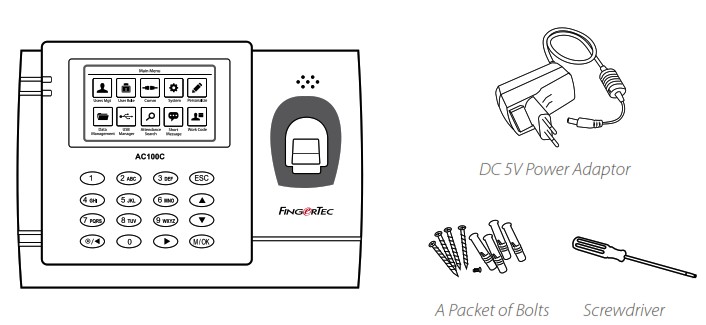
| ធាតុ | មុខងារ |
| អាដាប់ទ័រថាមពល DC 5V | សម្រាប់ការផ្គត់ផ្គង់ថាមពលទៅស្ថានីយ។ |
| កញ្ចប់នៃ Bolts | ប្រើវីសដើម្បីទប់បន្ទះខាងក្រោយរបស់ស្ថានីយទល់នឹងជញ្ជាំង។ |
| ទួណឺវីស | ប្រើទួណឺវីសដើម្បីបើកបន្ទះខាងក្រោយនៃស្ថានីយស្នាមម្រាមដៃ និងដើម្បីដំឡើងបន្ទះខាងក្រោយទល់នឹងជញ្ជាំង។ |
| ខ្សែស៊ីរ៉ែន | សម្រាប់ភ្ជាប់ស្ថានីយទៅនឹងស៊ីរ៉ែនខាងក្រៅ។ |
| កាត RFID (5 សន្លឹក) | សម្រាប់ការចុះឈ្មោះ និងផ្ទៀងផ្ទាត់កាត។ |
បើកដំណើរការស្ថានីយ
រាល់ស្ថានីយ FingerTec ភ្ជាប់មកជាមួយនូវសោអាជ្ញាប័ណ្ណតែមួយគត់។ ដើម្បីចាប់ផ្តើមប្រើប្រាស់ស្ថានីយជាមួយ TCMS V3 អ្នកត្រូវតែភ្ជាប់ស្ថានីយទៅ TCMS V3 ហើយធ្វើសកម្មភាពលើអ៊ីនធឺណិត។ TCMS V3 អានលេខស៊េរីនៃស្ថានីយរបស់អ្នក ហើយផ្ញើវាសម្រាប់ការផ្ទៀងផ្ទាត់នៅម៉ាស៊ីនមេ FingerTec តាមរយៈអ៊ីនធឺណិត។
ក្នុងករណីដែលអ្នកមិនមានការតភ្ជាប់អ៊ីធឺណិត អ្នកនឹងត្រូវធ្វើសកម្មភាពក្រៅបណ្តាញ។
សូមផ្ញើលេខស៊េរី និងម៉ូដែលនៃស្ថានីយរបស់អ្នកទៅកាន់អ្នកលក់បន្តក្នុងតំបន់របស់អ្នក ឬ support@fingerec.com ដើម្បីស្នើសុំលេខកូដផលិតផល និងកូនសោធ្វើឱ្យសកម្ម។
ការចុះឈ្មោះស្ថានីយ
ត្រូវប្រាកដថាអ្នកចុះឈ្មោះការធានារបស់ស្ថានីយរបស់អ្នកជាមួយយើងនៅ http://www.fingertec.com/ver2/english/e_warranty.htm សម្រាប់ការការពាររយៈពេល 24 ខែ។
ជំពូកទី 2 មូលដ្ឋាន
ការណែនាំអំពីស្ថានីយ
FingerTec គឺជាម៉ាកយីហោដ៏ល្បីល្បាញមួយសម្រាប់ផលិតផលពាណិជ្ជកម្មសម្រាប់ប្រព័ន្ធចូលប្រើទ្វារ និងពេលវេលា។ FingerTec ផ្តល់ជូននូវផលិតផលជាច្រើនប្រភេទ ដើម្បីបំពេញតម្រូវការដែលកំពុងកើនឡើងសម្រាប់ផលិតផលជីវមាត្រនៅក្នុងស្វ័យប្រវត្តិកម្មការិយាល័យ/ផ្ទះ ក៏ដូចជានៅក្នុងឧស្សាហកម្មសន្តិសុខផងដែរ។
ស្ថានីយ FingerTec ត្រូវបានផ្ទុកដោយ microprocessor ដ៏មានអានុភាព ដែលអាចដំណើរការវិធីសាស្ត្រផ្ទៀងផ្ទាត់ជីវមាត្រ សម្រាប់ការកំណត់អត្តសញ្ញាណផ្ទាល់ខ្លួនត្រឹមត្រូវ និងសម្រាប់ការប្រមូលទិន្នន័យច្បាស់លាស់សម្រាប់ការចូលរួមពេលវេលា។
លើសពីនេះទៀត ស្ថានីយស្នាមម្រាមដៃមួយចំនួនត្រូវបានបង្កើតឡើងដើម្បីទទួលយកការផ្ទៀងផ្ទាត់កាតដែលជាវិធានការសុវត្ថិភាពបន្ថែម។
សៀវភៅណែនាំនេះគ្របដណ្តប់លើម៉ូដែលចូលរួមពណ៌នៃផលិតផល Finger Tec ពីម៉ូដែល AC100C។ ស្ថានីយដើរតួជាឧបករណ៍ដើម្បីប្រមូលទិន្នន័យអ្នកចូលរួម។ សម្រាប់ដំណើរការទិន្នន័យអ្នកចូលរួម Finger Tec កំពុងផ្តល់នូវកម្មវិធីគ្រប់គ្រងពេលវេលាដ៏មានអានុភាព TCMS V3 ដើម្បីដំណើរការទិន្នន័យ និងផ្តល់នូវរបាយការណ៍អ្នកចូលរួមត្រឹមត្រូវ និងអាចទុកចិត្តបាន។
ស្ថានីយលើសview
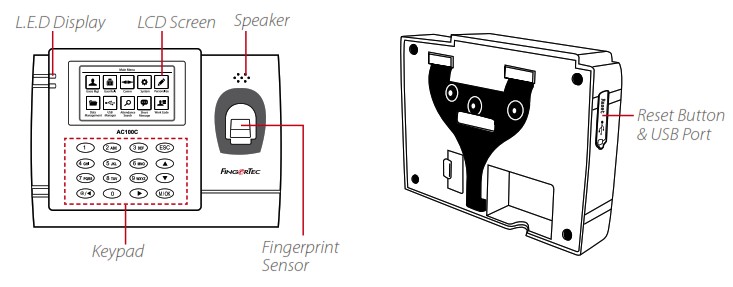
| ធាតុ | មុខងារ |
| អេក្រង់ LCD | បង្ហាញស្ថានភាពនៃស្ថានីយ ថ្ងៃ កាលបរិច្ឆេទ និងពេលវេលា។ |
| អេក្រង់ LED | LED បៃតង៖ ស្ថានីយដំណើរការល្អ ហើយវាស្ថិតនៅក្នុងរបៀបរង់ចាំ។ LED ក្រហម៖មានកំហុសនៅស្ថានីយដែលទាមទារការត្រួតពិនិត្យ។ សម្រាប់ការប្រើលើកដំបូង ស្ថានីយត្រូវបញ្ចូលថាមពលពេញដើម្បីជៀសវាងភ្លើងក្រហមភ្លឹបភ្លែតៗ។ |
| ក្ដារចុច | ដើម្បីបញ្ចូលការណែនាំទៅក្នុងស្ថានីយ និងអនុញ្ញាតឱ្យកំណត់រចនាសម្ព័ន្ធ។ |
| ឧបករណ៍ចាប់សញ្ញាស្នាមម្រាមដៃ | ដើម្បីស្កេនម្រាមដៃដើម្បីបញ្ជាក់អត្តសញ្ញាណ។ |
| តំបន់បញ្ចូលកាត RFID | តំបន់ដែលអានកាត RFID ។ |
| វាគ្មិន | សម្រាប់ការបញ្ចេញសំឡេងស្ថានីយ។ |
| ច្រក USB | ដើម្បីអាប់ឡូត/ទាញយកព័ត៌មានអ្នកប្រើប្រាស់ ពាក្យសម្ងាត់ និងកំណត់ហេតុប្រតិបត្តិការតាមរយៈថាស USB ។ |
| ប៊ូតុងកំណត់ឡើងវិញ | ដើម្បីចាប់ផ្តើមស្ថានីយឡើងវិញនៅពេលចាំបាច់។ |
| អ្នកប្រើប្រាស់ Mgt ចុះឈ្មោះអ្នកប្រើប្រាស់/គ្រប់គ្រងទិន្នន័យអ្នកប្រើប្រាស់។ |
កម្មវិធីគ្រប់គ្រង USB បង្ហោះ និងទាញយកទិន្នន័យ និងព័ត៌មានទៅកាន់ និងពីស្ថានីយ FingerTec ដោយប្រើ USB flash disk ។ |
||
| តួនាទីអ្នកប្រើប្រាស់ ផ្តល់សិទ្ធិដល់អ្នកប្រើប្រាស់សម្រាប់សុវត្ថិភាពទិន្នន័យ។ |
ការស្វែងរកវត្តមាន ពិនិត្យមើលវត្តមាន និងកំណត់ហេតុប្រតិបត្តិការដែលមាននៅក្នុងស្ថានីយ FingerTec និងអនុវត្តការរក្សាផ្ទះនៅក្នុងម៉ាស៊ីន។ |
||
| Comm ។ ដំឡើងការទំនាក់ទំនងស្ថានីយ FingerTec ជាមួយ កុំព្យូទ័រតាមរយៈ LAN, RS232 និង RS485 ។ កំណត់ ពាក្យសម្ងាត់សុវត្ថិភាពនៃឧបករណ៍សម្រាប់ទិន្នន័យសុវត្ថិភាព ផ្ទេរ។ |
សារខ្លី បង្កើត និងគ្រប់គ្រងការបង្ហាញសារខ្លី។ |
||
| ប្រព័ន្ធ កំណត់រចនាសម្ព័ន្ធការកំណត់នៃស្ថានីយ FingerTec ពីទូទៅដើម្បីបង្ហាញការកំណត់ទៅស្នាមម្រាមដៃ និង កំណត់ស្ថានីយឡើងវិញទៅការកំណត់លំនាំដើម។ |
លេខកូដការងារ បង្កើត និងគ្រប់គ្រងមុខងារកូដការងារ។ |
||
| កំណត់ផ្ទាល់ខ្លួន កែតម្រូវកាលបរិច្ឆេទ/ពេលវេលា សំឡេង ការកំណត់កាលវិភាគនៃកណ្ដឹងរបស់ស្ថានីយ។ |
តេស្តស្វ័យប្រវត្តិ ការធ្វើតេស្តដែលអាចធ្វើបាននៅលើស្ថានីយ FingerTec លើទិដ្ឋភាពផ្សេងៗ។ |
||
| ការគ្រប់គ្រងទិន្នន័យ ដើម្បីលុប/បម្រុងទុក ឬស្ដារទិន្នន័យ។ |
ព័ត៌មានប្រព័ន្ធ View ទាំងអង្គចងចាំដែលអាចប្រើបាន និងប្រើប្រាស់នៅក្នុងស្ថានីយ ក៏ដូចជាព័ត៌មានប្រព័ន្ធ។ |
ប្រើប៊ូតុងបិទ/បើកថាមពល ដើម្បីបើក ឬបិទស្ថានីយ។ អ្នកអាចបិទប៊ូតុងដើម្បីជៀសវាងការបិទដោយចៃដន្យនៃស្ថានីយ។
ថ្ម
ស្ថានីយដំណើរការដោយប្រើការផ្គត់ផ្គង់ថាមពលពីព្រីភ្លើងស្តង់ដារ។ នៅខាងក្នុងស្ថានីយមានថ្ម RTC សម្រាប់ដំណើរការនាឡិកា។ សាកថ្មស្ថានីយយ៉ាងហោចណាស់ 3 ម៉ោងជាប់ៗគ្នា មុនពេលអ្នកចាប់ផ្តើមប្រើវា។ នៅពេលដែលមានការពន្យាពេលធ្ងន់ធ្ងរ ឬនាឡិកាបន្តចាប់ផ្តើមឡើងវិញ RTC ចាំបាច់ត្រូវជំនួស។
ការផ្គត់ផ្គង់ថាមពលខាងក្រៅ
Mini UPS (ការផ្គត់ផ្គង់ថាមពលគ្មានការរំខាន) 5V និង mini UPS 12V ផ្តល់ការផ្គត់ផ្គង់ថាមពលចល័តទៅកាន់ស្ថានីយ។ សាកថ្ម UPS ខ្នាតតូចឱ្យបានគ្រប់គ្រាន់សម្រាប់ដំណើរការល្អបំផុត។ យោងទៅ http://accessory.fingertec.com សម្រាប់ព័ត៌មានបន្ថែមអំពីគ្រឿងបន្លាស់។
ស្ថានីយសម្អាត
ការសម្អាតរាងកាយ
ប្រើក្រណាត់ស្ងួតដើម្បីសម្អាតរាងកាយរបស់ស្ថានីយ។ កុំប្រើវត្ថុរាវណាមួយ ទឹកសម្អាតក្នុងផ្ទះ ស្ព្រាយបាញ់ថ្នាំ សារធាតុរំលាយ ជាតិអាល់កុល អាម៉ូញាក់ និងដំណោះស្រាយសំណឹក ដើម្បីសម្អាតតួស្ថានីយព្រោះវាអាចធ្វើឱ្យខូចវា។
ការសម្អាតស្នាមម្រាមដៃ Prism
សម្អាតស្នាមម្រាមដៃដោយប្រើកាសែត cellophane សម្រាប់ (ព្រីមដែលស្រោបដោយស៊ីលីកុន)។
View វីដេអូអំពីរបៀបសម្អាតស្នាមម្រាមដៃនៅតំណភ្ជាប់នេះ។ http://www.fingertec.com/newsletter/enduser/cleanfinger.html.
សម្រាប់ព្រីមដែលមិនស្រោប សូមប្រើក្រណាត់មីក្រូហ្វាយបឺរ។
ចាប់ផ្តើមឡើងវិញ និងកំណត់ស្ថានីយឡើងវិញ
ប្រសិនបើលក្ខណៈពិសេសមួយមិនដំណើរការដូចដែលវាគួរតែ សាកល្បងចាប់ផ្តើមឡើងវិញ ឬកំណត់ស្ថានីយឡើងវិញ
ចាប់ផ្តើមស្ថានីយឡើងវិញ
ចុចប៊ូតុងបើក/បិទនៅលើស្ថានីយ ដើម្បីចាប់ផ្តើមស្ថានីយឡើងវិញ។ ប្រសិនបើអ្នកមិនអាចចាប់ផ្តើមស្ថានីយឡើងវិញ ឬប្រសិនបើបញ្ហានៅតែបន្ត អ្នកប្រហែលជាចង់កំណត់ឡើងវិញ។
កំណត់ស្ថានីយឡើងវិញ
ការកំណត់ស្ថានីយឡើងវិញនឹងធ្វើឱ្យការកំណត់របស់អ្នកទាំងអស់ត្រឡប់ទៅការកំណត់ដើមរបស់រោងចក្រវិញ។
- ជំហានទី 1៖ ចុច ម៉ឺនុយ > ប្រព័ន្ធ > កំណត់ឡើងវិញ
- ជំហានទី 2៖ ចុច យល់ព្រម ដើម្បីកំណត់ការកំណត់ប្រព័ន្ធទាំងមូលឡើងវិញ ហើយចាប់ផ្តើមស្ថានីយឡើងវិញ។
ជំពូកទី 3 អ្នកប្រើប្រាស់
សេចក្តីផ្តើម
ឧបករណ៍ FingerTec ស្គាល់អ្នកប្រើប្រាស់ដោយការសម្គាល់មុខ ស្នាមម្រាមដៃ ការចូលប្រើកាត ឬសំណុំលេខម្ជុល។ ទិន្នន័យកាលបរិច្ឆេទ ពេលវេលា និងលេខសម្គាល់អ្នកប្រើប្រាស់នឹងត្រូវបានរក្សាទុកនៅក្នុងកន្លែងផ្ទុកខាងក្នុងរបស់វានៅពេលផ្ទៀងផ្ទាត់ ហើយនឹងត្រូវបានប្រើដើម្បីបង្កើតរបាយការណ៍ស្របតាមការចូលរួមរបស់អ្នកប្រើប្រាស់។
ឯកសិទ្ធិអាចត្រូវបានកំណត់ដោយផ្អែកលើការអនុញ្ញាតបុគ្គល។ ដូចគ្នានេះដែរ អ្នកគ្រប់គ្រងប្រព័ន្ធអាចមានការរឹតបន្តឹងសិទ្ធិរបស់គាត់ ឬត្រូវបានផ្តល់ការគ្រប់គ្រងពេញលេញ។ ការគ្រប់គ្រងការចូលប្រើ ដូចជាសមត្ថភាពក្នុងការកែប្រែការកំណត់នៅក្នុងម៉ឺនុយនឹងត្រូវបានរារាំង នៅពេលដែលអ្នកគ្រប់គ្រងប្រព័ន្ធត្រូវបានចាត់តាំងទៅឧបករណ៍។ តួនាទីរបស់អ្នកគ្រប់គ្រងដើរតួនាទីយ៉ាងសំខាន់ក្នុងភាពរឹងមាំនៃទិន្នន័យនៅក្នុងឧបករណ៍ទាំងនេះ។
សម្រាប់អតីតample, អ្នកគ្រប់គ្រងបណ្តាញអាចត្រូវបានអនុញ្ញាតឱ្យកំណត់រចនាសម្ព័ន្ធការទំនាក់ទំនង ប៉ុន្តែមិនមែនដើម្បីចុះឈ្មោះអ្នកប្រើប្រាស់ថ្មីទេ។
អាជ្ញាធរបីកម្រិតគ្រប់គ្រងឧបករណ៍នីមួយៗ៖
• អ្នកគ្រប់គ្រងជាន់ខ្ពស់
កំពូលនៃឋានានុក្រម អ្នកគ្រប់គ្រងជាន់ខ្ពស់មានសិទ្ធិចូលដំណើរការពេញលេញចំពោះមុខងារទាំងអស់។
• អ្នកគ្រប់គ្រង
សិទ្ធិរបស់អ្នកគ្រប់គ្រងត្រូវបានកំណត់ដោយការអនុញ្ញាតដែលផ្តល់ដោយអ្នកគ្រប់គ្រងជាន់ខ្ពស់។
សម្រាប់អតីតampដូច្នេះ អ្នកគ្រប់គ្រងបណ្តាញអាចត្រូវបានអនុញ្ញាតឱ្យកំណត់រចនាសម្ព័ន្ធការទំនាក់ទំនង ប៉ុន្តែមិនត្រូវបានអនុញ្ញាតឱ្យចុះឈ្មោះអ្នកប្រើប្រាស់ទេ។
• អ្នកប្រើប្រាស់
អ្នកប្រើប្រាស់ធម្មតាមិនអាចចូលប្រើមុខងារណាមួយនៅក្នុងឧបករណ៍បានទេ។
តាមលំនាំដើម រាល់អ្នកប្រើប្រាស់ដែលបានចុះឈ្មោះគឺជាអ្នកប្រើប្រាស់ធម្មតា។ តួនាទីអ្នកគ្រប់គ្រងជាន់ខ្ពស់ និងអ្នកគ្រប់គ្រងត្រូវបានបែងចែកចេញពីបញ្ជីអ្នកប្រើប្រាស់ធម្មតា ដោយផ្ទាល់ពីស្ថានីយ ឬផ្តល់តាមរយៈកម្មវិធីរបស់យើង។
សារជាសំឡេង
| សំឡេង / សារ | តើវាមានន័យយ៉ាងណា? |
| "បានផ្ទៀងផ្ទាត់" | ការផ្ទៀងផ្ទាត់អត្តសញ្ញាណបានជោគជ័យ ស្ថានីយរក្សាទុកកំណត់ហេតុប្រតិបត្តិការ និងបើកទ្វារ (ប្រសិនបើបានភ្ជាប់ទៅច្រកទ្វារ) |
| “សូមព្យាយាមម្តងទៀត” | ការផ្ទៀងផ្ទាត់អត្តសញ្ញាណត្រូវបរាជ័យ ដោយសារម្រាមដៃមិនត្រូវបានដាក់ទីតាំងត្រឹមត្រូវ គំរូមិនមាននៅក្នុងស្ថានីយ ឬពាក្យសម្ងាត់មិនត្រឹមត្រូវ។ |
| “Admin បញ្ជាក់” | អ្នកមិនមែនជាអ្នកគ្រប់គ្រងប្រព័ន្ធ ហើយអ្នកមិនអាចចូលប្រើទំព័រម៉ឺនុយបានទេ។ |
| "ចម្លងម្រាមដៃ" | សារនេះបង្ហាញតែក្នុងអំឡុងពេលចុះឈ្មោះ នៅពេលដែលម្រាមដៃដែលអ្នកចង់ចុះឈ្មោះត្រូវបានចុះឈ្មោះពីមុន។ “FP Enrolled Alrd” នឹងត្រូវបានបង្ហាញនៅលើអេក្រង់ LCD ។ |
| "លេខសម្គាល់មិនត្រឹមត្រូវ" | សម្រាប់ការផ្ទៀងផ្ទាត់ 1: 1 លេខសម្គាល់អ្នកប្រើប្រាស់ដែលបានបញ្ចូលមិនត្រូវគ្នានឹងស្នាមម្រាមដៃទេ។ |
វិធីសាស្រ្តនៃការចុះឈ្មោះ
ការចុះឈ្មោះស្នាមម្រាមដៃ
សូមចាត់តាំងអ្នកចុះឈ្មោះជាអ្នកគ្រប់គ្រងជាន់ខ្ពស់ មុនពេលអ្នកបន្តចុះឈ្មោះព័ត៌មានអត្តសញ្ញាណផ្សេងទៀត ព្រោះជម្រើសម៉ឺនុយមានសម្រាប់តែអ្នកគ្រប់គ្រងជាន់ខ្ពស់ប៉ុណ្ណោះ។
វាត្រូវបានណែនាំឱ្យអ្នកប្រើប្រាស់ទាំងអស់ចុះឈ្មោះស្នាមម្រាមដៃពីរសម្រាប់លេខសម្គាល់អ្នកប្រើប្រាស់នីមួយៗ។ ស្នាមម្រាមដៃដំបូងនឹងបម្រើជាគំរូសម្រាប់ការចូលប្រើបឋម ដែលស្នាមម្រាមដៃផ្សេងទៀតនឹងត្រូវបានប្រើជាការបម្រុងទុកនៅក្នុងព្រឹត្តិការណ៍ដ៏កម្រដែលស្នាមម្រាមដៃដំបូងរបស់អ្នកមិនអាចអានបាន។
| វិធីសាស្រ្តផ្ទៀងផ្ទាត់ | ដំណើរការ |
| 1:1 (មួយទៅមួយ) | អ្នកត្រូវកំណត់អត្តសញ្ញាណ User ID របស់អ្នក មុនពេលបញ្ចូលមុខងារជីវមាត្រណាមួយសម្រាប់ការផ្ទៀងផ្ទាត់។ សម្រាប់អតីតampដូច្នេះ លេខសម្គាល់អ្នកប្រើប្រាស់របស់អ្នកគឺ 1008។ វិធីសាស្ត្រមួយទៅមួយតម្រូវឱ្យអ្នកចុចលេខសម្គាល់អ្នកប្រើប្រាស់តាមដោយស្នាមម្រាមដៃរបស់អ្នកដើម្បីផ្ទៀងផ្ទាត់។ |
| 1: N (មួយទៅច្រើន) | អ្នកមិនចាំបាច់កំណត់អត្តសញ្ញាណអ្នកប្រើប្រាស់របស់អ្នកមុនពេលបញ្ចូលមុខងារជីវមាត្រណាមួយសម្រាប់ ការផ្ទៀងផ្ទាត់។ គ្រាន់តែដាក់ម្រាមដៃរបស់អ្នកនៅលើម៉ាស៊ីនស្កេនសម្រាប់ការផ្ទៀងផ្ទាត់។ |
1: N – ដាក់ម្រាមដៃរបស់អ្នកឱ្យបានត្រឹមត្រូវនៅលើម៉ាស៊ីនស្កេន ហើយស្ថានីយនឹងផ្ទៀងផ្ទាត់អត្តសញ្ញាណរបស់អ្នក។
1:1 – 1:1 ទាមទារការបញ្ចូលលេខសម្គាល់អ្នកប្រើ មុនពេលស្ថានីយអាន និងផ្ទៀងផ្ទាត់អត្តសញ្ញាណរបស់អ្នក។
ត្រូវតែមានការប្រុងប្រយ័ត្នខ្លះ ដើម្បីអានបានល្អរាល់ពេល។
- ត្រូវប្រាកដថាចំណុចកណ្តាលនៃម្រាមដៃរបស់អ្នកត្រូវបានដាក់នៅកណ្តាលម៉ាស៊ីនស្កេន ដើម្បីអានបានល្អ។
- ត្រូវបានណែនាំអោយប្រើម្រាមដៃចង្អុល។ ស្ថានីយទទួលយកម្រាមដៃផ្សេងទៀត ប៉ុន្តែសន្ទស្សន៍គឺងាយស្រួលបំផុត។
- ត្រូវប្រាកដថាម្រាមដៃមិនសើម ស្ងួតពេក របួស ឬកខ្វក់។
- កុំចុចខ្លាំងលើឧបករណ៍ចាប់សញ្ញាគ្រាន់តែដាក់វាឱ្យស្រួល
- ជៀសវាងពន្លឺព្រះអាទិត្យដោយផ្ទាល់ឬពន្លឺភ្លឺ។

មុនពេលចុះឈ្មោះស្នាមម្រាមដៃរបស់អ្នក សូមជ្រើសរើសម្រាមដៃដែលនឹងត្រូវបានប្រើដើម្បីចុះឈ្មោះចូលទៅក្នុងឧបករណ៍។ យើងសូមណែនាំឱ្យប្រើម្រាមដៃចង្អុលទាំងពីរផ្ទុយពីមេដៃរបស់អ្នក ដោយសារទំហំរបស់វាអាចខុសគ្នារវាងបុគ្គលម្នាក់ៗ ដែលប្រហែលជាមិនសមទាំងស្រុងលើម៉ាស៊ីនស្កេននោះទេ។
អនុវត្តតាមជំហានខាងក្រោមដើម្បីចុះឈ្មោះស្នាមម្រាមដៃ៖
- ជំហានទី 1៖ ចុច Menu > User Mgt > New User
- ជំហានទី 2៖ លេខសម្គាល់អ្នកប្រើប្រាស់ > គន្លឹះក្នុងលេខសម្គាល់អ្នកប្រើប្រាស់ នេះគឺជាលេខសម្គាល់តែមួយគត់ដែលតំណាងឱ្យអ្នកប្រើប្រាស់នៅក្នុងឧបករណ៍ និងកម្មវិធី។ ត្រូវប្រាកដថាអ្នកមិនប្រើលេខសម្គាល់ស្ទួនទេ។ ប្រវែងអតិបរមាគឺ 9 ខ្ទង់
- ជំហានទី 3៖ ជ្រើសរើស Fingerprint > ចុចលេខដែលត្រូវគ្នា ដើម្បីជ្រើសរើសម្រាមដៃណាមួយដើម្បីចុះឈ្មោះពីរូបភាពនៅលើអេក្រង់។
- ជំហានទី 4៖ ចុច យល់ព្រម ដើម្បីចាប់ផ្តើមចុះឈ្មោះស្នាមម្រាមដៃ > ដាក់ម្រាមដៃរបស់អ្នកនៅលើម៉ាស៊ីនស្កេន 3 ដង > អេក្រង់នឹងបង្ហាញគុណភាពនៃរូបភាពដែលបានថត > ចុច យល់ព្រម ដើម្បីរក្សាទុក > ចុច ESC ដើម្បីត្រឡប់ទៅទំព័រមេ
- ជំហានទី 5៖ ចុច តួនាទីអ្នកប្រើប្រាស់ > ជ្រើសរើសតួនាទី > ជ្រើសរើសអ្នកប្រើប្រាស់ធម្មតា > ចុច យល់ព្រម ដើម្បីរក្សាទុក ជ្រើសរើសអ្នកគ្រប់គ្រងជាន់ខ្ពស់ ឬតួនាទីដែលបានកំណត់ផ្សេងទៀតដែលអ្នកចង់ប្រគល់ឱ្យអ្នកប្រើប្រាស់នេះ។
![]() សូមមើលទំព័រ 15 តួនាទីអ្នកប្រើប្រាស់ សម្រាប់ព័ត៌មានលម្អិត។ ធ្វើជំហានទី 3 និងទី 4 ម្តងទៀត ដើម្បីចុះឈ្មោះស្នាមម្រាមដៃបម្រុងទុកទី 2 ។
សូមមើលទំព័រ 15 តួនាទីអ្នកប្រើប្រាស់ សម្រាប់ព័ត៌មានលម្អិត។ ធ្វើជំហានទី 3 និងទី 4 ម្តងទៀត ដើម្បីចុះឈ្មោះស្នាមម្រាមដៃបម្រុងទុកទី 2 ។
ការចុះឈ្មោះកាត
សូមពិនិត្យមើលលក្ខណៈបច្ចេកទេសរបស់ឧបករណ៍ ដើម្បីធានាថាមុខងារនេះត្រូវបានគាំទ្រមុនពេលបន្ត។ ប្រភេទកាតលំនាំដើមគឺ 64-bit, 125kHz RFID card។ ប្រព័ន្ធកាត MIFARE និង HID អាចរកបានតាមការស្នើសុំ។
សូមអនុវត្តតាមជំហានខាងក្រោមដើម្បីចុះឈ្មោះប័ណ្ណ៖
- ជំហានទី 1៖ ចុច Menu > User Mgt > New User
- ជំហានទី 2៖ លេខសម្គាល់អ្នកប្រើប្រាស់ > គន្លឹះក្នុងលេខសម្គាល់អ្នកប្រើប្រាស់
នេះគឺជាលេខសម្គាល់តែមួយគត់ដែលតំណាងឱ្យអ្នកប្រើប្រាស់នៅក្នុងឧបករណ៍ និងកម្មវិធី។
ត្រូវប្រាកដថាអ្នកមិនប្រើលេខសម្គាល់ស្ទួនទេ។ ប្រវែងអតិបរមាគឺ 9 ខ្ទង់ - ជំហានទី 3៖ ជ្រើសរើស កាត > កាត Wave នៅកន្លែងចាប់ផ្តើម > អេក្រង់បង្ហាញលេខសម្គាល់កាត > ចុច OK ដើម្បីរក្សាទុក
- ជំហានទី 4៖ ចុច តួនាទីអ្នកប្រើប្រាស់ > ជ្រើសរើសតួនាទី > ជ្រើសរើសអ្នកប្រើប្រាស់ធម្មតា > ចុច យល់ព្រម ដើម្បីរក្សាទុក ជ្រើសរើសអ្នកគ្រប់គ្រងជាន់ខ្ពស់ ឬតួនាទីដែលបានកំណត់ផ្សេងទៀតដែលអ្នកចង់ប្រគល់ឱ្យអ្នកប្រើប្រាស់នេះ។
![]() សូមមើលទំព័រ 15 សម្រាប់ព័ត៌មានលម្អិតទាក់ទងនឹងតួនាទីអ្នកប្រើប្រាស់
សូមមើលទំព័រ 15 សម្រាប់ព័ត៌មានលម្អិតទាក់ទងនឹងតួនាទីអ្នកប្រើប្រាស់
ការចុះឈ្មោះពាក្យសម្ងាត់
ការផ្ទៀងផ្ទាត់លេខសំងាត់មានការថយចុះសុវត្ថិភាពនៅក្នុងប្រព័ន្ធត្រួតពិនិត្យការចូលប្រើប្រាស់ និងរាយការណ៍។ ទោះបីជាយ៉ាងនេះក៏ដោយ ពាក្យសម្ងាត់ជាទូទៅគឺជាចំណូលចិត្តចម្បងសម្រាប់ការចុះឈ្មោះ។ ឧបករណ៍ FingerTec អាចទទួលយកពាក្យសម្ងាត់រហូតដល់ 8 ខ្ទង់ក្នុងទម្រង់ជាលេខ។
សូមអនុវត្តតាមជំហានខាងក្រោម ដើម្បីចុះឈ្មោះពាក្យសម្ងាត់៖
- ជំហានទី 1៖ ចុច Menu > User Mgt > New User
- ជំហានទី 2៖ លេខសម្គាល់អ្នកប្រើប្រាស់ > គន្លឹះក្នុងលេខសម្គាល់អ្នកប្រើប្រាស់
នេះគឺជាលេខសម្គាល់តែមួយគត់ដែលតំណាងឱ្យអ្នកប្រើប្រាស់នៅក្នុងឧបករណ៍ និងកម្មវិធី។
ត្រូវប្រាកដថាអ្នកមិនប្រើលេខសម្គាល់ដែលមានស្រាប់។ ប្រវែងអតិបរមាគឺ 9 ខ្ទង់ - ជំហានទី 3៖ ជ្រើសរើសពាក្យសម្ងាត់
- ជំហានទី 4៖ បញ្ចូលលេខសម្ងាត់ជាលើកទី 1 > ចុច OK > បញ្ចូលពាក្យសម្ងាត់ម្ដងទៀតដើម្បីបញ្ជាក់
- ជំហានទី 5៖ ចុច តួនាទីអ្នកប្រើប្រាស់ > ជ្រើសរើសតួនាទី > ជ្រើសរើសអ្នកប្រើប្រាស់ធម្មតា > ចុច យល់ព្រម ដើម្បីរក្សាទុក ជ្រើសរើសអ្នកគ្រប់គ្រងជាន់ខ្ពស់ ឬតួនាទីដែលបានកំណត់ផ្សេងទៀតដែលអ្នកចង់ប្រគល់ឱ្យអ្នកប្រើប្រាស់នេះ។
![]() សូមមើលទំព័រ 15 សម្រាប់ព័ត៌មានលម្អិតទាក់ទងនឹងតួនាទីអ្នកប្រើប្រាស់
សូមមើលទំព័រ 15 សម្រាប់ព័ត៌មានលម្អិតទាក់ទងនឹងតួនាទីអ្នកប្រើប្រាស់
ជម្រើសផុតកំណត់
អ្នកអាចកំណត់ជម្រើសផុតកំណត់សម្រាប់បុគ្គលិកម្នាក់ៗប្រសិនបើចាំបាច់។ នៅពេលដែលរយៈពេលផុតកំណត់សម្រាប់និយោជិតត្រូវបានលើសពីការចូលទៅកាន់ក្រុមហ៊ុននឹងត្រូវបានកម្រិត។
ដើម្បីបើកមុខងារ៖
- ជំហានទី 1៖ ចុច Menu > System > Attendance > Expiration Rule > ចុច OK ដើម្បីបើកវា។
- ជំហានទី 2៖ ចុច Menu > User Mgt > New User > Expiration Rule > ចុច OK ដើម្បីបញ្ចូល
- ជំហានទី 3៖ ជ្រើសរើសជម្រើសផុតកំណត់ដូចខាងក្រោម។
• កាលបរិច្ឆេទផុតកំណត់៖ អ្នកត្រូវតែកំណត់ថ្ងៃចាប់ផ្តើម និងបញ្ចប់ការងាររបស់និយោជិត។
• ធាតុ៖ អ្នកអាចកំណត់ចំនួនប្រតិបត្តិការសម្រាប់និយោជិត មុនពេលរយៈពេលធ្វើការរបស់ពួកគេផុតកំណត់។ សម្រាប់អតីតample នៅពេលដែលប្រតិបត្តិការចូលរួមរបស់ពួកគេឈានដល់ដែនកំណត់ ការចូលដំណើរការរបស់និយោជិតនឹងត្រូវបានសម្គាល់ថា 'ផុតកំណត់' ហើយនឹងត្រូវបានរារាំងមិនឱ្យចូលទៅក្នុងបរិវេណ។
• កាលបរិច្ឆេទផុតកំណត់ និងការបញ្ចូល៖ អ្នកអាចកំណត់ទាំងកាលបរិច្ឆេទផុតកំណត់ និងធាតុចូលសម្រាប់បុគ្គលិកម្នាក់។ ការកំណត់នឹងមានប្រសិទ្ធភាពនៅពេលដែលជម្រើសណាមួយត្រូវបានសម្រេច។ សម្រាប់អតីតampប្រសិនបើកាលបរិច្ឆេទផុតកំណត់ត្រូវបានកំណត់ជាថ្ងៃទី 11 នៃខែមករាជាមួយនឹងចំនួនធាតុដែលបានកំណត់នៅ 500 ហើយនិយោជិតមានការផ្ទៀងផ្ទាត់លើកទី 500 របស់គាត់នៅថ្ងៃទី 9 ខែមករា ច្បាប់ផុតកំណត់នឹងប្រព្រឹត្តទៅនៅថ្ងៃទី 9 ខែមករា។
![]() អ្នកក៏អាចកំណត់ឱ្យអ្នកប្រើប្រាស់ត្រូវលុប ឬបន្តនៅក្នុងប្រព័ន្ធ នៅពេលដែលជម្រើសផុតកំណត់ត្រូវបានបំពេញ។ សម្រាប់ព័ត៌មានលម្អិតបន្ថែមអំពីការកំណត់ទាំងនេះ សូមមើលទំព័រទី 32 ច្បាប់ផុតកំណត់។
អ្នកក៏អាចកំណត់ឱ្យអ្នកប្រើប្រាស់ត្រូវលុប ឬបន្តនៅក្នុងប្រព័ន្ធ នៅពេលដែលជម្រើសផុតកំណត់ត្រូវបានបំពេញ។ សម្រាប់ព័ត៌មានលម្អិតបន្ថែមអំពីការកំណត់ទាំងនេះ សូមមើលទំព័រទី 32 ច្បាប់ផុតកំណត់។
កែសម្រួលរបស់អ្នកប្រើ
ការផ្លាស់ប្តូរឈ្មោះ តួនាទីអ្នកប្រើប្រាស់ ការលុប ឬការចុះឈ្មោះឡើងវិញនូវស្នាមម្រាមដៃ កាត និង/ឬពាក្យសម្ងាត់អាចត្រូវបានកែប្រែបន្ទាប់ពីដំណើរការចុះឈ្មោះ។ ទោះយ៉ាងណាក៏ដោយ លេខសម្គាល់អ្នកប្រើប្រាស់គឺអចិន្ត្រៃយ៍ ហើយមិនអាចផ្លាស់ប្តូរបានទេ។
ដើម្បីកែសម្រួលព័ត៌មានអ្នកប្រើប្រាស់៖
- ជំហានទី 1៖ ចុច Menu > User Mgt > All User > User ID
- ជំហានទី 2៖ គ្រាប់ចុចលេខសម្គាល់អ្នកប្រើប្រាស់> ចុចប៊ូតុងយល់ព្រម> ជ្រើសរើសកែសម្រួល
- ជំហានទី 3៖ ជ្រើសរើសលិខិតសម្គាល់ដែលត្រូវកែសម្រួល > រក្សាទុក និងចេញ។
លុបអ្នកប្រើប្រាស់
មានតែអ្នកគ្រប់គ្រងម្នាក់ប៉ុណ្ណោះដែលអាចធ្វើការលុបអ្នកប្រើប្រាស់នៅស្ថានីយ។
ដើម្បីលុបអ្នកប្រើប្រាស់៖
- ជំហានទី 1៖ ចុច Menu > User Mgt > All User > User ID
- ជំហានទី 2៖ គ្រាប់ចុចលេខសម្គាល់អ្នកប្រើប្រាស់> ចុចប៊ូតុងយល់ព្រម> ជ្រើសរើសលុប
- ជំហានទី 3៖ ជ្រើសរើសលុបអ្នកប្រើប្រាស់ តួនាទីអ្នកប្រើប្រាស់ ស្នាមម្រាមដៃ ឬពាក្យសម្ងាត់
- ជំហានទី 4៖ ចុចប៊ូតុង យល់ព្រម ដើម្បីលុប > ជ្រើសរើស យល់ព្រម ដើម្បីបញ្ជាក់ការលុប > ESC ដើម្បីចេញ។
ជម្រើសបង្ហាញ
អ្នកប្រើអាចជ្រើសរចនាប័ទ្មបង្ហាញអត្តសញ្ញាណរបស់ពួកគេទាំងក្នុង។ បន្ទាត់តែមួយ បន្ទាត់ច្រើន បន្ទាត់ចម្រុះ បន្ទាត់តែមួយ & តម្រៀបតាមឈ្មោះ បន្ទាត់ច្រើន & តម្រៀបតាមឈ្មោះ និងបន្ទាត់ចម្រុះ & តម្រៀបតាមឈ្មោះ។
ប្រភេទផ្សេងគ្នានៃការបង្ហាញត្រូវបានបង្ហាញដូចខាងក្រោម:
ចុច Menu > User Mgt > Display Style > ជ្រើសរើសប្រភេទ Display > ESC to Exit
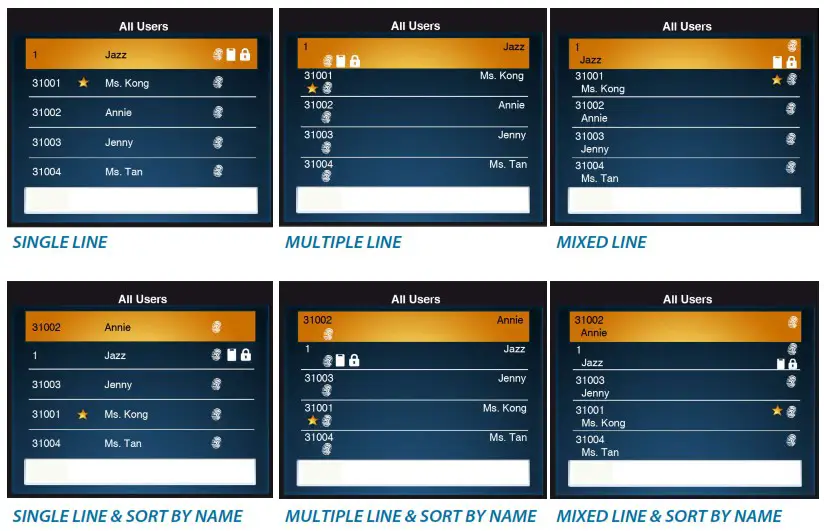
តួនាទីអ្នកប្រើប្រាស់
និយោជិតដែលមានសិទ្ធិអ្នកគ្រប់គ្រងជាន់ខ្ពស់ត្រូវបានផ្តល់សិទ្ធិចូលប្រើគ្មានដែនកំណត់ចំពោះការកំណត់ និងប្រព័ន្ធទាំងអស់នៅក្នុងស្ថានីយបន្ថែមលើសមត្ថភាពក្នុងការចុះឈ្មោះអ្នកប្រើប្រាស់ថ្មី។ អ្នកគ្រប់គ្រងជាន់ខ្ពស់ក៏អាចអនុវត្តការកំណត់ប្រព័ន្ធឡើងវិញផងដែរ។
និយោជិតដែលមានសិទ្ធិអ្នកប្រើប្រាស់ធម្មតាអាចចូលបានតែការចូលរួមរបស់ពួកគេនៅស្ថានីយប៉ុណ្ណោះ។
ពួកគេមិនអាចចូលប្រើម៉ឺនុយដើម្បីកែប្រែការកំណត់នៅក្នុងម៉ឺនុយបានទេ។
បន្ថែមពីលើតួនាទីដែលបានកំណត់ចំនួនបី អ្នកត្រូវបានផ្តល់ជម្រើសដើម្បីកំណត់រចនាសម្ព័ន្ធរង 3 ផ្សេងគ្នា។
![]() សូមមើលទំព័រ 16 អំពីព័ត៌មានលម្អិតអំពីរបៀបកំណត់តួនាទីដែលបានកំណត់ដោយអ្នកប្រើប្រាស់។
សូមមើលទំព័រ 16 អំពីព័ត៌មានលម្អិតអំពីរបៀបកំណត់តួនាទីដែលបានកំណត់ដោយអ្នកប្រើប្រាស់។
កំណត់តួនាទី
អ្នកអាចកំណត់នូវអ្វីដែលអ្នកគ្រប់គ្រងត្រូវបានអនុញ្ញាតឱ្យធ្វើនៅឧបករណ៍។ អតិបរមានៃសំណុំតួនាទីបីផ្សេងគ្នាអាចត្រូវបានកំណត់រចនាសម្ព័ន្ធ។ សម្រាប់អតីតampដូច្នេះ អ្នកបង្កើតតួនាទីមួយហៅថា Network Admin ហើយកំណត់ការចូលប្រើរបស់គាត់ចំពោះជម្រើសបណ្តាញតែប៉ុណ្ណោះ។ ដូច្នេះហើយ គាត់មិនអាចចុះឈ្មោះអ្នកប្រើប្រាស់ថ្មី ឬកំណត់រចនាសម្ព័ន្ធឧបករណ៍បានទេ។
ការកំណត់។
ដើម្បីកំណត់តួនាទីអ្នកប្រើប្រាស់៖
- ជំហានទី 1៖ ចុចម៉ឺនុយ > តួនាទីអ្នកប្រើប្រាស់
- ជំហានទី 2៖ ជ្រើសរើសតួនាទីដែលកំណត់ដោយអ្នកប្រើប្រាស់ > ចុចយល់ព្រម > ចុចយល់ព្រមម្តងទៀត ដើម្បីបើកតួនាទីដែលបានជ្រើសរើស
- ជំហានទី 3៖ ប្តូរឈ្មោះតួនាទី> កំណត់តួនាទីអ្នកប្រើប្រាស់> រក្សាទុក និងចេញ។
![]() នៅពេលដែលតួនាទីទាំងនេះត្រូវបានកំណត់ ពួកវានឹងបង្ហាញនៅក្នុងផ្ទាំងអ្នកប្រើប្រាស់ ដែលអ្នកអាចចាត់ចែងបុគ្គលិកតាមតម្រូវការ។
នៅពេលដែលតួនាទីទាំងនេះត្រូវបានកំណត់ ពួកវានឹងបង្ហាញនៅក្នុងផ្ទាំងអ្នកប្រើប្រាស់ ដែលអ្នកអាចចាត់ចែងបុគ្គលិកតាមតម្រូវការ។
កំណត់តួនាទី
កំណត់តួនាទីសម្រាប់បុគ្គលិកថ្មី៖
- ជំហានទី 1៖ ម៉ឺនុយ > អ្នកប្រើប្រាស់ Mgt > អ្នកប្រើប្រាស់ថ្មី > តួនាទីអ្នកប្រើប្រាស់
- ជំហានទី 2៖ ជ្រើសរើសតួនាទីដែលត្រូវប្រគល់ឱ្យនិយោជិត > រក្សាទុក និងចាកចេញ។
កំណត់តួនាទីសម្រាប់បុគ្គលិកដែលមានស្រាប់៖
- ជំហានទី 1៖ ម៉ឺនុយ > អ្នកប្រើប្រាស់ Mgt > អ្នកប្រើប្រាស់ទាំងអស់ > ចុចយល់ព្រម > ជ្រើសរើសលេខសម្គាល់អ្នកប្រើប្រាស់ > ចុចយល់ព្រម > កែសម្រួល
- ជំហានទី 2៖ តួនាទីអ្នកប្រើប្រាស់ > ជ្រើសរើសតួនាទីដែលត្រូវប្រគល់ឱ្យនិយោជិត > រក្សាទុក និងចេញ
ជំពូកទី 4 ការដំឡើង និងការទំនាក់ទំនង
ការដំឡើង
ស្ថានីយ FingerTec ផ្តល់នូវការតភ្ជាប់ជាច្រើនសម្រាប់ថាមពល និងទំនាក់ទំនង។
ការដំឡើងស្ថានីយចូលរួមពេលវេលា FingerTec គឺសាមញ្ញ។
ភ្នំនៅលើជញ្ជាំង
បនា្ទាប់ពីវាស់កម្ពស់តាមសមគួរ និងធ្វើផ្លាកសញ្ញាពាក់ព័ន្ធនៅលើជញ្ជាំង សូមខួងវីសចូលទៅក្នុងជញ្ជាំង ដើម្របីទប់បន្ទះខាងក្រោយ។
ភ្ជាប់ស្ថានីយទៅនឹងបន្ទះខាងក្រោយ ហើយរឹតបន្តឹងវីស។
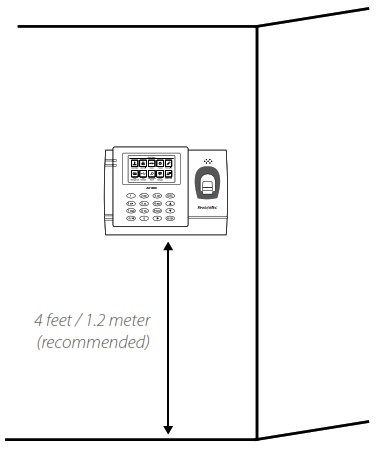
ទំនាក់ទំនង
ចំណុចតភ្ជាប់សម្រាប់ថាមពល និងទំនាក់ទំនងមាននៅផ្នែកខាងលើនៃស្ថានីយ។
សូមមើលដ្យាក្រាមខាងក្រោមសម្រាប់ស្ថានីយដែលអ្នកត្រូវការ។
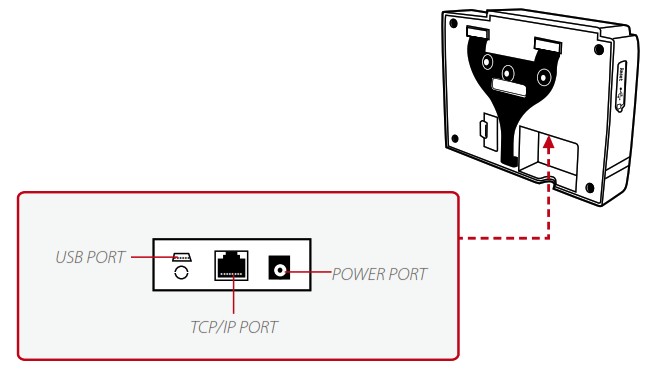
ច្រក USB
ការភ្ជាប់ជាមួយថាស USB សម្រាប់ការផ្ទេរទិន្នន័យពីចម្ងាយ។
ច្រក TCP/IP
ភ្ជាប់ជាមួយខ្សែ CAT 5 សម្រាប់ការតភ្ជាប់ LAN ចុងម្ខាងទៅច្រកនេះ និងចុងម្ខាងទៀតទៅកាន់ច្រក TCP/IP របស់កុំព្យូទ័រ។
TCP/IP សម្រាប់ការតភ្ជាប់តែមួយ - ការភ្ជាប់ស្ថានីយទៅកុំព្យូទ័រតែមួយដោយប្រើ TCP/IP ទាមទារ Ethernet 10/100Base-T Crossover Cable ។
ខ្សែនេះអាចត្រូវបានប្រើដើម្បីភ្ជាប់ hubs ឬដើម្បីភ្ជាប់ស្ថានីយអ៊ីសឺរណិតទៅខាងក្រោយដោយគ្មានមជ្ឈមណ្ឌល។ វាដំណើរការជាមួយទាំង 10Base-T និង 100Base-TX ។
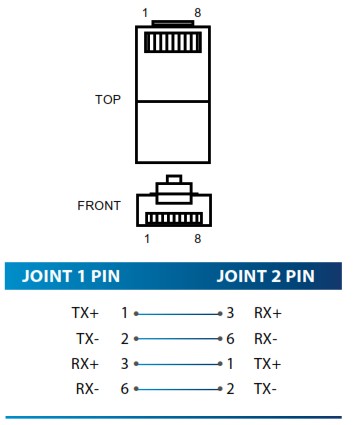
TCP/IP សម្រាប់ការតភ្ជាប់បណ្តាញ – ការភ្ជាប់ស្ថានីយទៅនឹងកុំព្យូទ័រជាច្រើនដោយប្រើ TCP/IP ទាមទារ Ethernet 10/100Base-T Straight Thru Cable ឬ “whips” ។ ខ្សែនេះដំណើរការជាមួយទាំង 10Base-T និង 100Base-TX ដោយភ្ជាប់កាតចំណុចប្រទាក់បណ្តាញទៅមជ្ឈមណ្ឌល ឬព្រីបណ្តាញ។
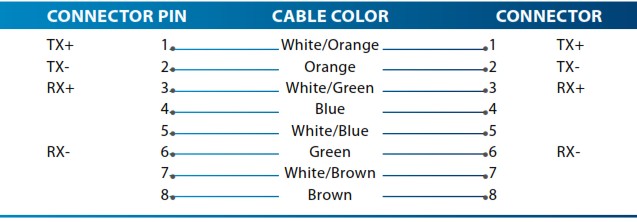
កំពង់ផែផ្គត់ផ្គង់ថាមពល
បញ្ចូលអាដាប់ទ័រថាមពលចង្អុលទៅច្រកនេះសម្រាប់ថាមពល។
ឧបករណ៍ FingerTec ផ្តល់ជូននូវប្រភេទឧបករណ៍ទំនាក់ទំនងជាច្រើនសម្រាប់ការផ្ទេរទិន្នន័យដែលអនុញ្ញាតឱ្យអ្នកចែករំលែកព័ត៌មានសម្គាល់បុគ្គលិកនៅទូទាំងឧបករណ៍ទាំងអស់នៅក្នុងបណ្តាញដោយមិនចាំបាច់ចុះឈ្មោះអ្នកប្រើប្រាស់ឡើងវិញ។ ការចូលរួមរបស់បុគ្គលិកត្រូវបានទាញយកទៅក្នុងកម្មវិធីរបស់យើងដើម្បីងាយស្រួល viewការវិភាគ និងរបាយការណ៍។
យើងណែនាំអ្នកឱ្យលុបកំណត់ត្រាវត្តមាននៅពេលបញ្ចប់ដំណើរការទាញយក។ ដំណើរការលុបអាចត្រូវបានធ្វើដោយដៃនៅឧបករណ៍ឬពាក្យបញ្ជាតាមរយៈចំណុចប្រទាក់របស់កម្មវិធី។
ជំពូកនេះនឹងផ្តល់ការណែនាំដើម្បីណែនាំអ្នកក្នុងការដំឡើងប៉ារ៉ាម៉ែត្រត្រឹមត្រូវដើម្បីបង្កើតការតភ្ជាប់រវាងឧបករណ៍របស់អ្នក និងកម្មវិធី។ វិធីសាស្រ្តទំនាក់ទំនងដែលមានត្រូវបានរាយខាងក្រោម៖
- TCP/IP
- វ៉ាយហ្វាយ (ឥតខ្សែ) *
- GPRS ឬ 3G*
- Webស្ត
- RS 232 / RS 485
- ដ្រាយ USB
* វិធីសាស្ត្រទំនាក់ទំនងនេះអាចប្រើបានតែតាមការស្នើសុំប៉ុណ្ណោះ។
ការកំណត់លេខសម្គាល់ឧបករណ៍របស់អ្នកគួរតែជាជំហានដំបូងរបស់អ្នក មុនពេលបន្តជាមួយវិធីសាស្ត្រទំនាក់ទំនងខាងលើ។ វាមានសារៈសំខាន់ណាស់ដែលលេខសម្គាល់តែមួយគត់របស់ស្ថានីយនីមួយៗត្រូវបានកំណត់ និងបែងចែកដាច់ដោយឡែក។ តាមលំនាំដើម លេខសម្គាល់ឧបករណ៍របស់យើងទាំងអស់ត្រូវបានកំណត់ទៅជា "1" ដូច្នេះអ្នកត្រូវតែផ្លាស់ប្តូរលេខសម្គាល់ឧបករណ៍ដោយដៃ ប្រសិនបើឧបករណ៍ច្រើនត្រូវបានដំឡើង។
ដើម្បីផ្លាស់ប្តូរលេខសម្គាល់ស្ថានីយ៖
- ជំហានទី 1៖ ម៉ឺនុយ > Comm ។ > ការតភ្ជាប់កុំព្យូទ័រ > លេខសម្គាល់ឧបករណ៍ > យល់ព្រម
- ជំហានទី 2៖ បញ្ចូលលេខសម្គាល់ថ្មីដោយចុចគ្រាប់ចុច > យល់ព្រម ដើម្បីរក្សាទុក > ESC ដើម្បីចេញ
COM KEY
បង្កើតពាក្យសម្ងាត់សម្រាប់ស្ថានីយជាក់លាក់មួយនៅទីនេះ។ ពាក្យសម្ងាត់សុវត្ថិភាពដែលគេស្គាល់ថាជា COM Key ត្រូវបានបម្រុងទុកសម្រាប់សុវត្ថិភាពបន្ថែម។ ដើម្បីភ្ជាប់ស្ថានីយជាមួយ sofgtware គ្រាប់ចុច COM ដែលបានបញ្ចូលក្នុងកម្មវិធីត្រូវតែដូចគ្នាទៅនឹងឧបករណ៍ដែលបានបញ្ចូលក្នុងស្ថានីយ បើមិនដូច្នោះទេ ការតភ្ជាប់នឹងមិនត្រូវបានបង្កើតឡើងទេ ទោះបីជាគ្រាប់ចុចធ្វើឱ្យសកម្ម និងសោផលិតផលត្រូវបានបញ្ចូលយ៉ាងត្រឹមត្រូវ។
ដើម្បីកំណត់ Comm ។ សោ
- ជំហានទី 1៖ ម៉ឺនុយ > Comm ។ > ការតភ្ជាប់កុំព្យូទ័រ > Comm. សោ
- ជំហានទី 2៖ បញ្ចូលពាក្យសម្ងាត់ដោយចុចក្ដារចុច > យល់ព្រម ដើម្បីរក្សាទុក > ESC ដើម្បីចេញ
កំណត់រចនាសម្ព័ន្ធការតភ្ជាប់ TCP/IP
ពិធីការអ៊ីនធឺណិត (IP) គឺជាការកំណត់លេខតែមួយគត់នៃឧបករណ៍នីមួយៗនៅក្នុងបណ្តាញ។
ប្រសិនបើគ្មានអាសយដ្ឋាន IP ដែលបានកំណត់ទេ វានឹងធ្វើឱ្យការកំណត់អត្តសញ្ញាណស្ថានីយជាក់លាក់មួយពិបាក។
អាសយដ្ឋាន IP លំនាំដើមនៃស្ថានីយនីមួយៗគឺ 192.168.1.201។ ភ្ជាប់ស្ថានីយរបស់អ្នកតាមរយៈខ្សែ RJ45 (ខ្សែ LAN) ដើម្បីភ្ជាប់ទៅបណ្តាញក្នុងតំបន់របស់អ្នក។
ដើម្បីផ្លាស់ប្តូរអាសយដ្ឋាន IP៖
- ជំហានទី 1៖ ម៉ឺនុយ > Comm ។ > អ៊ីសឺរណិត > អាសយដ្ឋាន IP > យល់ព្រម
- ជំហានទី 2៖ បញ្ចូលអាសយដ្ឋាន IP > ចុចព្រួញចុះក្រោម ដើម្បីទៅកាន់ជួរបន្ទាប់
![]() សូមមើលខាងក្រោមដើម្បីយល់គ្រប់ជួរ។
សូមមើលខាងក្រោមដើម្បីយល់គ្រប់ជួរ។
- អាសយដ្ឋាន IP៖ ត្រូវបានគេស្គាល់ថាជាអាសយដ្ឋានពិធីការអ៊ីនធឺណិត ការកំណត់លំនាំដើមគឺ 192.168.1.201។
- របាំងបណ្ដាញរង៖ កំណត់ទៅ 255.255.255.0 តាមលំនាំដើម វាត្រូវបានប្រើដើម្បីគ្រប់គ្រងជួរបណ្តាញដែលបានបញ្ជាក់។ អ្នកអាចផ្លាស់ប្តូររបាំងបណ្ដាញរង ប្រសិនបើអ្នកមានបណ្តាញច្រើននៅក្នុងក្រុមហ៊ុនរបស់អ្នក។
- ច្រកផ្លូវ៖ តាមលំនាំដើម វាត្រូវបានតំឡើងជា 0.0.0.0។ កំណត់រចនាសម្ព័ន្ធច្រកចេញតែប៉ុណ្ណោះ ប្រសិនបើឧបករណ៍ និងកុំព្យូទ័រស្ថិតនៅលើជួរ IP ផ្សេងគ្នា។
- DNS៖ ប្រព័ន្ធឈ្មោះដែន។ តាមលំនាំដើម DNS ត្រូវបានកំណត់រចនាសម្ព័ន្ធជា 0.0.0.0 ។ ប្រសិនបើអ្នកកំពុងប្រើម៉ាស៊ីនមេ DNS ខាងក្នុងផ្ទាល់ខ្លួនរបស់អ្នក សូមផ្លាស់ប្តូរ DNS របស់អ្នក ដើម្បីធានាថាវាត្រូវបានឆ្លុះបញ្ចាំងតាមនោះ។
- ច្រក TCP COMM៖ ច្រកលំនាំដើមគឺ 4370។ ផ្លាស់ប្តូរលេខតែប៉ុណ្ណោះ ប្រសិនបើបណ្តាញរបស់អ្នកមិនអាចប្រើប្រាស់ច្រកនេះបានទេ។
- DHCP៖ ពិធីការការកំណត់រចនាសម្ព័ន្ធម៉ាស៊ីនថាមវន្ត។ វាត្រូវបានប្រើដើម្បីបែងចែកអាសយដ្ឋាន IP ថាមវន្តដល់អតិថិជននៅលើបណ្តាញ។
កំណត់រចនាសម្ព័ន្ធ USB Flash Disc
ដ្រាយ USB អាចត្រូវបានប្រើប្រាស់ដើម្បីផ្ទេរទិន្នន័យរវាងឧបករណ៍ FingerTec និងកម្មវិធី ប្រសិនបើខ្សែមិនអាចប្រើបាន។ អ្នកអាចនាំចេញកំណត់ត្រាវត្តមានរបស់និយោជិត (កំណត់ហេតុប្រតិបត្តិការ) ពីឧបករណ៍ទៅដ្រាយ USB ហើយនាំចូលទិន្នន័យពីដ្រាយដោយផ្ទាល់ទៅកម្មវិធីគ្រប់គ្រងរបស់អ្នក និងច្រាសមកវិញ។
ទាញយក
ដើម្បីចម្លងទិន្នន័យពីឧបករណ៍ទៅក្នុងដ្រាយ USB ។ ភ្ជាប់ដ្រាយ USB ទៅឧបករណ៍
ដើម្បីទាញយកទិន្នន័យ៖
ចូលទៅកាន់ Menu > USB Manager > Download
អ្នកអាចជ្រើសប្រភេទទិន្នន័យខាងក្រោមដើម្បីចម្លងទៅក្នុង USB drive៖
- ទាញយកទិន្នន័យវត្តមាន៖ ទាញយកទិន្នន័យការចូលរួម។
- ទាញយកទិន្នន័យអ្នកប្រើប្រាស់៖ ទាញយកទិន្នន័យរបស់និយោជិត (គំរូមុខ/ស្នាមម្រាមដៃ ពាក្យសម្ងាត់ អត្តសញ្ញាណប័ណ្ណ ឈ្មោះ)។
- ទាញយករូបភាពអ្នកប្រើប្រាស់៖ ទាញយករូបថតបុគ្គលិក។
- ទាញយករូបថតចូលរួម៖ ទាញយករូបថតដែលបានថតខណៈពេលដែលបុគ្គលិកត្រូវបានផ្ទៀងផ្ទាត់ដោយជោគជ័យ។ រូបថតមានទម្រង់ JPEG ។
- ទាញយករូបថតបញ្ជីខ្មៅ៖ ទាញយករូបថត (ថតបានខណៈពេលបុគ្គលិកមិនបានផ្ទៀងផ្ទាត់នៅឧបករណ៍) ទៅក្នុងឧបករណ៍ USB ។ រូបថតមានទម្រង់ JPEG ។
- ទាញយកលេខកូដការងារ៖ ទាញយកលេខសម្គាល់ការងារ។
- ទាញយកសារខ្លី៖ ទាញយកសារខ្លី។
ផ្ទុកឡើង
ការផ្ទុកឡើងគឺជាដំណើរការនៃការចម្លងទិន្នន័យពីដ្រាយ USB ចូលទៅក្នុងឧបករណ៍មួយ។ ទិន្នន័យត្រូវតែចម្លងពីកម្មវិធីទៅ USB Drive។ ដើម្បីចាប់ផ្តើមផ្ទុកទិន្នន័យរបស់អ្នក សូមភ្ជាប់ USB ទៅឧបករណ៍របស់អ្នក។
ដើម្បីអាប់ឡូតទិន្នន័យ៖
ចូលទៅកាន់ Menu > USB Manager > Upload
- បង្ហោះរូបភាពអ្នកប្រើប្រាស់៖ បង្ហោះរូបថតរបស់បុគ្គលិក។
- បង្ហោះលេខកូដការងារ៖ បង្ហោះលេខសម្គាល់ការងារ។
- បង្ហោះសារខ្លី៖ បង្ហោះសារខ្លី។
- ផ្ទុកឡើងធាតុរក្សាអេក្រង់៖ បង្ហោះរូបថត (ប្រើជាកម្មវិធីបញ្ចាំងស្លាយ) ជាទម្រង់ JPEG ទៅក្នុងឧបករណ៍។ ឈ្មោះរបស់ file ត្រូវតែចាប់ផ្តើមដោយ "ad_" ។
- បង្ហោះផ្ទាំងរូបភាព៖ បង្ហោះរូបថត (ប្រើជាផ្ទាំងរូបភាពនៅអេក្រង់មេ) ជាទម្រង់ JPEG ទៅក្នុងឧបករណ៍របស់អ្នក។ អតីតampលេនៃ fileអនុសញ្ញាដាក់ឈ្មោះរបស់ – “1-10.jpg“។
ជម្រើសទាញយក
អ្នកអាចកំណត់រចនាសម្ព័ន្ធឧបករណ៍របស់អ្នកដើម្បីអ៊ិនគ្រីបទិន្នន័យ និងកំណត់ហេតុប្រតិបត្តិការ នៅពេលទាញយកនៅលើដ្រាយ USB ដើម្បីជៀសវាងការកែប្រែដែលធ្វើឡើងដោយសមាជិកបុគ្គលិក។ កំណត់ហេតុអាចត្រូវបានជ្រើសរើសសម្រាប់ការលុបបន្ទាប់ពីត្រូវបានទាញយកទៅក្នុងដ្រាយ USB របស់អ្នកដើម្បីបង្កើនទំហំថាស។ ចូលទៅកាន់មឺនុយ > កម្មវិធីគ្រប់គ្រង USB > ជម្រើសទាញយក > ចុច យល់ព្រម ដើម្បីបញ្ចូល > ជ្រើសរើសទាំងការអ៊ិនគ្រីបទិន្នន័យវត្តមាន ឬលុបទិន្នន័យ ATT > ចុច យល់ព្រម ដើម្បីបិទ ឬបើកមុខងារ។
កំណត់រចនាសម្ព័ន្ធវ៉ាយហ្វាយ
ការតភ្ជាប់ឥតខ្សែ (WiFi) គឺជាមុខងារផ្នែករឹងដែលមាននៅក្នុងឧបករណ៍ FingerTec មួយចំនួន។
អ្នកអាចភ្ជាប់ឧបករណ៍របស់អ្នកជាមួយកម្មវិធីតាមរយៈការតភ្ជាប់ឥតខ្សែ។
ដើម្បីកំណត់រចនាសម្ព័ន្ធការតភ្ជាប់វ៉ាយហ្វាយ៖
- ជំហានទី 1៖ ម៉ឺនុយ > Comm ។ > បណ្តាញឥតខ្សែ > យល់ព្រម ដើម្បីបើកការតភ្ជាប់វ៉ាយហ្វាយ > ESC ដើម្បីរក្សាទុក និងចេញ។
- ជំហានទី 2៖ រង់ចាំឱ្យឧបករណ៍ស្កេន SSID នៃបណ្តាញ WiFi របស់អ្នក។
- ជំហានទី 3៖ ជ្រើសរើស SSID នៃបណ្តាញ WiFi > យល់ព្រម ដើម្បីបញ្ជាក់
- ជំហានទី 4៖ បញ្ចូលពាក្យសម្ងាត់វ៉ាយហ្វាយ > យល់ព្រម ដើម្បីបញ្ជាក់
- ជំហានទី 5៖ ជ្រើសរើសដើម្បីប្រើប្រាស់ DHCP ឬ Manual assign IP
- ជំហានទី 6៖ ESC ដើម្បីត្រឡប់ទៅម៉ឺនុយមេ
- ជំហានទី 7៖ រូបតំណាងវ៉ាយហ្វាយលេចឡើងនៅលើម៉ឺនុយមេ
កំណត់រចនាសម្ព័ន្ធការតភ្ជាប់ GPRS/3G
ឧបករណ៍ FingerTec ដែលមានម៉ូឌុល GPRS ឬ 3G ដែលភ្ជាប់មកជាមួយអាចត្រូវបានដំឡើងពីចម្ងាយ ក្នុងស្ថានភាពដែលមិនមានទម្រង់នៃការតភ្ជាប់ផ្សេងទៀតទេ។ ឧបករណ៍ដែលមានការតភ្ជាប់ GPRS ឬ 3G អាចប្រើបានតែជាមួយ FingerTec ប៉ុណ្ណោះ។ Webster ឬ TimeTec សេវាម៉ាស៊ីនមេពពក។
ដើម្បីកំណត់រចនាសម្ព័ន្ធ GPRS ឬ 3G៖
- ជំហានទី 1៖ ម៉ឺនុយ > Comm ។ > បណ្តាញទិន្នន័យកោសិកា > យល់ព្រម ដើម្បីបើកមុខងារ > ESC ដើម្បីរក្សាទុក និងចេញ។
- ជំហានទី 2៖ កំណត់រចនាសម្ព័ន្ធការកំណត់
- កោសិកា បណ្តាញទិន្នន័យ៖ បើកដំណើរការនេះដើម្បីប្រើ GPRS/3G
- ការដំឡើង APN៖ Access Point Name គឺជាច្រកផ្លូវរវាងបណ្តាញទូរសព្ទចល័ត GPRS, 3G ឬ 4G និងកុំព្យូទ័រផ្សេងទៀត។ អ្នកអាចកែសម្រួលឈ្មោះ APN លេខចុច ឈ្មោះអ្នកប្រើ និងពាក្យសម្ងាត់នៅលើផ្ទាំងនេះ។
- APN៖ ឈ្មោះចំណុចចូលប្រើ ប្រើដើម្បីកំណត់ប្រភេទ GPRS
- លេខចុច៖ លេខចូល GPRS
- ឈ្មោះអ្នកប្រើប្រាស់ និងពាក្យសម្ងាត់៖ ដើម្បីចូលប្រើបណ្តាញ ប្រសិនបើអ្នកមានលិខិតសម្គាល់ត្រឹមត្រូវ។
- ម៉ាស៊ីនបម្រើចង្វាក់បេះដូង៖ បញ្ចូលអាសយដ្ឋាន IP សាធារណៈរបស់អ្នក Webster ឬ TimeTec Cloud server។ ឧបករណ៍តែងតែផ្ញើស្ថានភាព និងទិន្នន័យអាប់ដេតទៅកាន់ Webster ឬ TimeTec Cloud ។ ក្នុងករណីដ៏កម្រដែលការភ្ជាប់ទៅម៉ាស៊ីនមេធ្លាក់ចុះ ឧបករណ៍នឹងដំណើរការឡើងវិញដោយស្វ័យប្រវត្តិ។
- ព័ត៌មានលម្អិត៖ នេះរួមបញ្ចូលទាំងព័ត៌មានអំពីឧបករណ៍ចល័តដែលបានតភ្ជាប់ដូចជា របៀបបណ្តាញ ប្រតិបត្តិករ Telco អាសយដ្ឋាន IP និងទិន្នន័យសរុបដែលបានផ្ញើ និងទទួល។
កំណត់រចនាសម្ព័ន្ធ Webស្ត
FingerTec Webster គឺជាមួយ។ web កម្មវិធីផ្ទុកសម្រាប់គ្រប់គ្រងមាតិកាដែលត្រូវបានផ្ញើពីឧបករណ៍របស់អ្នក។ ខ្លឹមសាររួមមានព័ត៌មានដែលទាក់ទងនឹងការផ្ទៀងផ្ទាត់អ្នកប្រើប្រាស់ កំណត់ហេតុប្រតិបត្តិការ និងការកំណត់ឧបករណ៍។ អ្នកនឹងត្រូវបានតម្រូវឱ្យផ្តល់អាសយដ្ឋាន IP ទៅម៉ាស៊ីនមេ ដើម្បីភ្ជាប់ឧបករណ៍ទាំងអស់តាមរយៈការតភ្ជាប់អ៊ីនធឺណិត។ អាសយដ្ឋាន IP សាធារណៈត្រូវតែបញ្ចូលទៅក្នុងឧបករណ៍ ដើម្បីអនុញ្ញាតឱ្យមានការតភ្ជាប់។
ដើម្បីកំណត់រចនាសម្ព័ន្ធ Webស្ត
កំណត់ទីតាំងម៉ឺនុយរង "ADMS" ។ ជម្រើសនៅក្នុងម៉ឺនុយរងនេះត្រូវបានប្រើដើម្បីភ្ជាប់ទាំងអស់។ Webការកំណត់ម៉ាស៊ីនមេដូចជា Webអាសយដ្ឋាន IP របស់ម៉ាស៊ីនមេ ច្រក និងការកំណត់ប្រូកស៊ី។
- ជំហានទី 1៖ ម៉ឺនុយ > Comm ។ > ADMS > ចុចយល់ព្រម ដើម្បីបើកឈ្មោះដែន។
- ជំហានទី 2៖ កំណត់រចនាសម្ព័ន្ធការកំណត់ដែលពាក់ព័ន្ធទាំងអស់នៅក្នុងទំព័រ។
- បើកឈ្មោះដែន៖ អ្នកអាចចូលប្រើបាន។ Webster ដោយប្រើឈ្មោះដែនក្នុងទម្រង់ "http://" នៅពេលដែលអ្នកបានបើកមុខងារនេះ។ ម្យ៉ាងវិញទៀត អ្នកអាចបញ្ចូលអាសយដ្ឋាន IP ដើម្បីចូលប្រើ Webស្ត
- អាសយដ្ឋានម៉ាស៊ីនមេ៖ Webអាសយដ្ឋាន IP សាធារណៈរបស់ ster
- ច្រកម៉ាស៊ីនមេ៖ Webលេខច្រកម៉ាស៊ីនមេរបស់ ster
- បើកម៉ាស៊ីនមេប្រូកស៊ី៖ ប្រសិនបើអ្នកជ្រើសរើសបើកមុខងារនេះ អ្នកត្រូវតែកំណត់អាសយដ្ឋាន IP និងលេខច្រករបស់ម៉ាស៊ីនមេប្រូកស៊ី។ អ្នកអាចជ្រើសរើសបញ្ចូលអាសយដ្ឋាន IP ប្រូកស៊ីនៃម៉ាស៊ីនមេប្រូកស៊ីរបស់អ្នកសម្រាប់ការចូលប្រើអ៊ីនធឺណិត។
ការកំណត់រចនាសម្ព័ន្ធសៀរៀល RS232/RS485
នៅពេលដែលការភ្ជាប់ TCP/IP, WiFi ឬ GPRS/3G មិនអាចប្រើបាន ការតភ្ជាប់សៀរៀលគឺជាការទំនាក់ទំនងដែលពេញចិត្តរវាងស្ថានីយ និងកុំព្យូទ័រ។ RS 232 គឺជាការតភ្ជាប់មួយទៅមួយរវាងឧបករណ៍ និងកុំព្យូទ័រ។ RS485 គាំទ្រខ្សែបណ្តាញដោយប្រើខ្សែ RS485 ដើម្បីភ្ជាប់ឧបករណ៍ជាច្រើនទៅកុំព្យូទ័រ។
កម្មវិធីបម្លែងទិន្នន័យត្រូវតែត្រូវបានដំឡើងនៅកុំព្យូទ័រដើម្បីប្តូរសញ្ញាទិន្នន័យ RS 485 ទៅជាសញ្ញា RS 232 ដែលបន្ទាប់មកអាចត្រូវបានដំណើរការដោយកុំព្យូទ័រ។
ដើម្បីដំឡើង RS 232 ឬ RS 485៖
- ជំហានទី 1៖ ម៉ឺនុយ > Comm ។ > សៀរៀល Comm. > ជ្រើសរើស RS232 ឬ RS485 > យល់ព្រម ដើម្បីបើក។
- ជំហានទី 2៖ កំណត់រចនាសម្ព័ន្ធការកំណត់នៅក្នុងទំព័រដូចបានពន្យល់ខាងក្រោម៖
- Baudrate៖ នេះគឺជាល្បឿនទំនាក់ទំនងសម្រាប់ការតភ្ជាប់សៀរៀល។ RS232 គាំទ្ររហូតដល់ 115200 bps ខណៈពេលដែល RS485 គាំទ្ររហូតដល់ 9600 bps ដើម្បីធានាថាគ្មានការបាត់បង់ទិន្នន័យកើតឡើង។
កំណត់រចនាសម្ព័ន្ធការភ្ជាប់ USB
អ្នកអាចប្រើខ្សែ USB ដើម្បីភ្ជាប់ឧបករណ៍របស់អ្នកដោយផ្ទាល់ទៅកុំព្យូទ័រ។ នេះគឺស្រដៀងគ្នាទៅនឹងការតភ្ជាប់ RS232 ។
ដើម្បីដំឡើងការភ្ជាប់ខ្សែ USB៖
- ជំហានទី 1៖ ម៉ឺនុយ > Comm ។ > Serial Comm > USB > យល់ព្រម ដើម្បីបើកវា។
- ជំហានទី 2៖ USB > ជ្រើសរើស Yes ដើម្បីបើក
- ជំហានទី 3៖ កំណត់រចនាសម្ព័ន្ធល្បឿននៃការផ្ទេរទិន្នន័យនៅ USB Baudrate
បើកដំណើរការ Wiegand
Wiegand ត្រូវបានប្រើជាស្ពានរវាងឧបករណ៍ FingerTec និងឧបករណ៍បញ្ជាការចូលប្រើទ្វារភាគីទី 3 ។ សូមមិនយកចិត្តទុកដាក់ផ្នែកនេះប្រសិនបើអ្នកមិនបានប្រើឧបករណ៍បញ្ជាការចូលដំណើរការទ្វារភាគីទី 3។
ឧបករណ៍ FingerTec គាំទ្រទិន្នន័យ Wiegand 26 ប៊ីត និង 34 ប៊ីតសម្រាប់ការបញ្ចូល និងទិន្នផល។ សូមមើលជំហានខាងក្រោមដើម្បីផ្គូផ្គងឧបករណ៍ FingerTec របស់អ្នកជាមួយនឹងឧបករណ៍បញ្ជាទ្វារ ឬឧបករណ៍អានរបស់អ្នក។
ដើម្បីកំណត់រចនាសម្ព័ន្ធ៖
- ជំហានទី 1៖ ម៉ឺនុយ > Comm ។ > ការដំឡើង Wiegand > ជ្រើសរើស Wiegand In ឬ Wiegand Out > យល់ព្រម។
- ជំហានទី 2៖ កំណត់រចនាសម្ព័ន្ធការកំណត់ទិន្នន័យ Wiegand
- ទម្រង់ Wiegand៖ ជ្រើសរើសទាំង 26 ប៊ីត និង 34 ប៊ីត
- Wiegand Bits៖ បញ្ជាក់ចំនួនប៊ីតដែលកាន់កាប់ដោយ Wiegand ។
- ទទឹងជីពចរ៖ ទទឹងជីពចរលំនាំដើមគឺ 100 មីក្រូវិនាទី។ វាអាចត្រូវបានលៃតម្រូវទៅចន្លោះពី 20 ទៅ 100
- ចន្លោះពេលជីពចរ៖ ត្រូវបានកំណត់រចនាសម្ព័ន្ធទៅ 1000 តាមលំនាំដើម។ វាអាចត្រូវបានលៃតម្រូវទៅចន្លោះពី 200 ទៅ 1000
- ប្រភេទលេខសម្គាល់៖ កំណត់មាតិកានៃលទ្ធផលទិន្នន័យដោយ Wiegand (លេខសម្គាល់កាត / ពាក្យសម្ងាត់)
- ព័ត៌មានលម្អិតអំពីទម្រង់៖ បង្ហាញព័ត៌មានពី Wiegand
ការធ្វើឱ្យសកម្មលើបណ្តាញ TCMS V3
TCMS V3 គឺជាកម្មវិធីពិតប្រាកដរបស់ FingerTec ។ រាល់ម៉ូដែលគ្រប់គ្រងការចូលប្រើ FingerTec ភ្ជាប់មកជាមួយនូវសោអាជ្ញាប័ណ្ណតែមួយគត់។ ដើម្បីចាប់ផ្តើមប្រើប្រាស់ស្ថានីយជាមួយ TCMS V3 អ្នកត្រូវតែភ្ជាប់ស្ថានីយទៅ TCMS V3 ហើយធ្វើសកម្មភាពលើអ៊ីនធឺណិត។ TCMS V3 អានលេខស៊េរីនៃស្ថានីយរបស់អ្នក ហើយផ្ញើវាសម្រាប់ការផ្ទៀងផ្ទាត់នៅម៉ាស៊ីនមេ FingerTec តាមរយៈអ៊ីនធឺណិត។ ក្នុងករណីដែលអ្នកមិនមានការតភ្ជាប់អ៊ីធឺណិត អ្នកនឹងត្រូវធ្វើសកម្មភាពក្រៅបណ្តាញ។ សូមផ្ញើលេខស៊េរី និងម៉ូដែលនៃស្ថានីយរបស់អ្នកទៅអ្នកលក់បន្តក្នុងតំបន់របស់អ្នក ឬ support@fingerec.com ដើម្បីស្នើសុំលេខកូដផលិតផល និងកូនសោធ្វើឱ្យសកម្ម។
ការដំឡើង និងដំឡើង TCMS V3
ដំឡើង TCMS V3 នៅក្នុងកុំព្យូទ័រដែលបំពេញតម្រូវការអប្បបរមារបស់កម្មវិធី។ យោងទៅអ្នកប្រើប្រាស់។
fingertec.com/user-promanual.htm សម្រាប់ការណែនាំអ្នកប្រើប្រាស់ TCMS V3 តាមអ៊ីនធឺណិត។ អ្នកជំនួយការដំឡើងនឹងតម្រូវឱ្យអ្នកធ្វើឱ្យសកម្មលើអ៊ីនធឺណិត មុនពេលការតភ្ជាប់អាចត្រូវបានបង្កើតឡើងរវាង TCMS V3 និងស្ថានីយ។
ការភ្ជាប់ស្ថានីយទៅ TCMS V3
ការកំណត់លេខស្ថានីយ
កំណត់ចំនួនស្ថានីយរបស់អ្នក ដើម្បីបែងចែកពួកវារវាងគ្នាទៅវិញទៅមក TCMS V3 អាចភ្ជាប់បានរហូតដល់ 999 គ្រឿងនៃស្ថានីយ។
- ជំហានទី 1៖ ចុច Menu > Comm ។ > យល់ព្រមដើម្បីបញ្ចូល
- ជំហានទី 2៖ ការតភ្ជាប់កុំព្យូទ័រ > លេខសម្គាល់ឧបករណ៍ > ផ្លាស់ប្តូរលេខសម្គាល់ស្ថានីយ
ការប្រើប្រាស់ TCP/IP
អាសយដ្ឋាន IP មានសារៈសំខាន់ព្រោះវាជាអាសយដ្ឋានតែមួយគត់របស់ស្ថានីយក្នុង LAN ។ បើគ្មានអាសយដ្ឋាន IP ទេ ការកំណត់ទីតាំងស្ថានីយជាក់លាក់គឺមិនអាចទៅរួចទេ។
ដើម្បីបញ្ចូលអាសយដ្ឋាន IP របស់ស្ថានីយ៖
- ជំហានទី 1៖ ចុច Menu > Comm ។ > យល់ព្រមដើម្បីបញ្ចូល
- ជំហានទី 2៖ អ៊ីសឺរណិត > អាស័យដ្ឋាន IP > គន្លឹះក្នុងអាសយដ្ឋាន IP
ការដំឡើង Netmask និង Gateway
ការកំណត់ Netmask, Gateway និង NetSpeed៖ សម្រាប់ការតភ្ជាប់ TCP/IP សូមកំណត់រចនាសម្ព័ន្ធ netmask, gateway និង netspeed សម្រាប់ស្ថានីយ។
ការដំឡើង Netmask
- ជំហានទី 1៖ ចុច Menu > Comm ។
- ជំហានទី 2៖ អ៊ីសឺរណិត > របាំងបណ្ដាញរង > បញ្ចូលលេខ។
ការដំឡើងច្រកផ្លូវ
- ជំហានទី 1៖ ចុច Menu > Comm ។
- ជំហានទី 2៖ អ៊ីសឺរណិត > ច្រកផ្លូវ > បញ្ចូលលេខ។
ដោយប្រើការតភ្ជាប់ RS232
សម្រាប់ការតភ្ជាប់តាមរយៈ RS232, baudrate គឺជាកត្តាកំណត់នៃល្បឿនទំនាក់ទំនងរវាងស្ថានីយ និងកម្មវិធី។ baudrate កាន់តែខ្ពស់ ល្បឿនកាន់តែលឿន។
ដើម្បីបើកការភ្ជាប់ RS232 និងកំណត់ baudrate៖
- ជំហានទី 1៖ ចុច Menu > Comm ។
- ជំហានទី 2៖ សៀរៀល Comm. > RS232 > បើកវា។
ដើម្បីផ្លាស់ប្តូរ baudrate:
- ជំហានទី 1៖ ចុច Menu > Comm ។
- ជំហានទី 2៖ សៀរៀល Comm. > អត្រា Baud > ជ្រើសរើសអត្រា baud ។
ដោយប្រើការតភ្ជាប់ RS485
សម្រាប់ការតភ្ជាប់តាមរយៈ RS485 baudrate ក៏ជាកត្តាកំណត់នៃល្បឿនទំនាក់ទំនងរវាងស្ថានីយ និងសូហ្វវែរ ប៉ុន្តែល្បឿនត្រូវតែស្របតាមល្បឿននៃកម្មវិធីបម្លែង។ ពិនិត្យមើលកម្មវិធីបម្លែងរបស់អ្នកសម្រាប់ល្បឿន។
ដើម្បីបើកការភ្ជាប់ RS485 និងកំណត់ baudrate៖
- ជំហានទី 1៖ ចុច Menu > Comm ។
- ជំហានទី 2៖ សៀរៀល Comm. > RS485 > បើកវា។
ដើម្បីផ្លាស់ប្តូរ baudrate:
- ជំហានទី 1៖ ចុច Menu > Comm ។
- ជំហានទី 2៖ សៀរៀល Comm. > អត្រា Baud > ជ្រើសរើសអត្រា baud ។
គន្លឹះទំនាក់ទំនង
ដោយសារកម្មវិធីត្រូវបានគ្រប់គ្រងដោយលេខកូដធ្វើឱ្យសកម្ម និងលេខកូដផលិតផល។
កំណត់សោ COMM ទៅសូន្យ៖
- ជំហានទី 1៖ ចុច Menu > Comm ។
- ជំហានទី 2៖ ការតភ្ជាប់កុំព្យូទ័រ > Comm. គ្រាប់ចុច > កំណត់ទៅ 0 ។
ជំពូកទី 5 ប្រព័ន្ធ
ឧបករណ៍ FingerTec អាចត្រូវបានកំណត់ផ្ទាល់ខ្លួនតាមចំណូលចិត្ត។ ការកំណត់ទាំងនេះរួមមានកាលបរិច្ឆេទ/ពេលវេលា ការផ្ទុកកំណត់ត្រាចូល-ចេញ និងច្បាប់ផ្ទៀងផ្ទាត់ជីវមាត្រ។ អ្នកអាចស្វែងរកជម្រើសកំណត់ឡើងវិញ ដែលអនុញ្ញាតឱ្យអ្នកសរសេរកម្មវិធីឧបករណ៍របស់អ្នកទៅការកំណត់លំនាំដើមពីរោងចក្រ នៅក្រោមជំពូកនេះ។
កំណត់កាលបរិច្ឆេទ និងពេលវេលា
កាលបរិច្ឆេទ និងពេលវេលាគឺជាទិដ្ឋភាពដ៏សំខាន់បំផុតសម្រាប់ការកត់ត្រាវត្តមានត្រឹមត្រូវ និងការកត់ត្រាសកម្មភាពទ្វារនៅក្នុងក្រុមហ៊ុននីមួយៗ។ កាលបរិច្ឆេទ និងពេលវេលានៃស្ថានីយនឹងត្រូវបានបង្ហាញនៅអេក្រង់ដើម។ អ្នកអាចជ្រើសរើសទម្រង់កាលបរិច្ឆេទ និងពេលវេលាដោយផ្អែកលើចំណូលចិត្តរបស់អ្នក។
ដើម្បីកំណត់កាលបរិច្ឆេទ៖
- ជំហានទី 1៖ ចុច Menu > System > Date & Time > Set Date
- ជំហានទី 2៖ កំណត់កាលបរិច្ឆេទស្របតាម។
កាលបរិច្ឆេទអាចត្រូវបានកំណត់ដោយចុចព្រួញឡើងលើ ឬចុះក្រោម ឬដោយចុចប៊ូតុងលេខ។
![]() អ្នកអាចផ្លាស់ប្តូរទម្រង់កាលបរិច្ឆេទ។ ដើម្បីកំណត់ទម្រង់៖ ចុច ម៉ឺនុយ > ប្រព័ន្ធ > កាលបរិច្ឆេទ និងពេលវេលា > ជ្រើសរើសទម្រង់កាលបរិច្ឆេទ
អ្នកអាចផ្លាស់ប្តូរទម្រង់កាលបរិច្ឆេទ។ ដើម្បីកំណត់ទម្រង់៖ ចុច ម៉ឺនុយ > ប្រព័ន្ធ > កាលបរិច្ឆេទ និងពេលវេលា > ជ្រើសរើសទម្រង់កាលបរិច្ឆេទ
ដើម្បីកំណត់ពេលវេលា៖
- ជំហានទី 1៖ ចុច Menu > System > Date & Time > Set Time
- ជំហានទី 2៖ កំណត់ពេលវេលាតាម។
ពេលវេលាអាចត្រូវបានកំណត់ដោយចុចព្រួញឡើងលើ ឬចុះក្រោម ឬដោយចុចប៊ូតុងលេខ។
![]() អ្នកអាចផ្លាស់ប្តូរការបង្ហាញទម្រង់ពេលវេលា។ ដើម្បីកំណត់ទម្រង់ពេលវេលា៖ ចុច ម៉ឺនុយ > ប្រព័ន្ធ > កាលបរិច្ឆេទ និងពេលវេលា > ពេលវេលា 24 ម៉ោង។
អ្នកអាចផ្លាស់ប្តូរការបង្ហាញទម្រង់ពេលវេលា។ ដើម្បីកំណត់ទម្រង់ពេលវេលា៖ ចុច ម៉ឺនុយ > ប្រព័ន្ធ > កាលបរិច្ឆេទ និងពេលវេលា > ពេលវេលា 24 ម៉ោង។
ជ្រើសរើស ON ដើម្បីបង្ហាញជាទម្រង់ 24 ម៉ោង ឬបិទ ដើម្បីបង្ហាញវាជាទម្រង់ 12 ម៉ោង (ជាមួយ AM និង PM)
ដើម្បីប្រើប្រាស់ពេលវេលាសន្សំពន្លឺថ្ងៃ (DLST)
ពេលវេលាសន្សំពន្លឺថ្ងៃ (DLST) គឺជាការអនុវត្តនៃនាឡិកាដើរទៅមុខជាបណ្ដោះអាសន្ន ដូច្នេះពន្លឺថ្ងៃនៅពេលរសៀលនឹងកាន់តែយូរ ចំណែកឯពេលព្រឹកនឹងខ្លីជាង។ សូមមិនយកចិត្តទុកដាក់ចំពោះបញ្ហានេះ ប្រសិនបើ DLST មិនអនុវត្តចំពោះប្រទេសរបស់អ្នក។
ដើម្បីកំណត់ការកំណត់ DLST៖
- ជំហានទី 1៖ ចុច មឺនុយ > ប្រព័ន្ធ > កាលបរិច្ឆេទ និងពេលវេលា > ពេលវេលាសន្សំពន្លឺថ្ងៃ > ចុច យល់ព្រម ដើម្បីបើក
- ជំហានទី 2៖ ជ្រើសរើសរបៀបសន្សំពន្លឺថ្ងៃ > ជ្រើសរើសតាមកាលបរិច្ឆេទ/ពេលវេលា ឬតាមសប្តាហ៍/ថ្ងៃ > កំណត់រចនាសម្ព័ន្ធព័ត៌មានលម្អិតនៅក្នុងការដំឡើងការសន្សំពន្លឺថ្ងៃ
តាមកាលបរិច្ឆេទ/ពេលវេលា៖
ជម្រើសនេះត្រូវបានណែនាំប្រសិនបើអ្នកដឹងពីកាលបរិច្ឆេទពិតប្រាកដដែល DLST ចាប់ផ្តើម។ សម្រាប់អតីតampប្រសិនបើក្រុមហ៊ុន A ចង់កំណត់ DLST ចាប់ផ្តើមពីថ្ងៃទី 3 ខែឧសភា ម៉ោង 22:15 ម៉ោង ហើយបញ្ចប់នៅថ្ងៃទី 10 ខែកក្កដា ម៉ោង 11:15 ម៉ោង ការកំណត់នេះគួរតែត្រូវបានជ្រើសរើស។
- ជំហានទី 1៖ កំណត់ខែ និងកាលបរិច្ឆេទសម្រាប់ DLST ដើម្បីចាប់ផ្តើម
- ជំហានទី 2៖ កំណត់ពេលវេលា (ជាទម្រង់ HH.MM) ថាតើពេលណា DLST នឹងចាប់ផ្តើម។
- ជំហានទី 3៖ កំណត់ខែ និងកាលបរិច្ឆេទសម្រាប់ DLST នឹងបញ្ចប់។
- ជំហានទី 4៖ កំណត់ពេលវេលាបញ្ចប់នៃរយៈពេល DLST ។
តាមសប្តាហ៍/ថ្ងៃ៖
ជម្រើសនេះត្រូវបានណែនាំប្រសិនបើអ្នកចង់ឱ្យការកំណត់ DLST ប្រព្រឹត្តទៅនៅសប្តាហ៍ ខែ និងថ្ងៃពិតប្រាកដជារៀងរាល់ឆ្នាំ ដោយមិនគិតពីកាលបរិច្ឆេទ។ សម្រាប់អតីតampប្រសិនបើក្រុមហ៊ុន B ចង់កំណត់ DLST ចាប់ផ្តើមពីថ្ងៃអាទិត្យនៃសប្តាហ៍ទី 2 នៃខែកុម្ភៈនៅម៉ោង 1510 ម៉ោង ហើយបញ្ចប់នៅសប្តាហ៍ទី 4 នៃខែឧសភា នៅម៉ោង 1000 ម៉ោងជារៀងរាល់ឆ្នាំ ការកំណត់នេះគួរតែត្រូវបានជ្រើសរើស។
- ជំហានទី 1៖ កំណត់ខែសម្រាប់ DLST ដើម្បីចាប់ផ្តើម។
- ជំហានទី 2៖ កំណត់សប្តាហ៍សម្រាប់ DLST ដើម្បីចាប់ផ្តើម។
- ជំហានទី 3៖ កំណត់ថ្ងៃសម្រាប់ DLST ចាប់ផ្តើម។
- ជំហានទី 4៖ កំណត់ពេលវេលា (ជាទម្រង់ HH.MM) ថាតើពេលណា DLST នឹងចាប់ផ្តើម។
- ជំហានទី 5៖ កំណត់ខែសម្រាប់ DLST បញ្ចប់។
- ជំហានទី 6៖ កំណត់សប្តាហ៍សម្រាប់ DLST នឹងបញ្ចប់។
- ជំហានទី 7៖ កំណត់ថ្ងៃបញ្ចប់នៃរយៈពេល DLST ។
- ជំហានទី 8៖ កំណត់ពេលវេលាបញ្ចប់នៃរយៈពេល DLST ។
ជម្រើសផ្ទុកកំណត់ត្រាវត្តមាន
រាល់ពេលដែលការផ្ទៀងផ្ទាត់ត្រូវបានអនុវត្តនៅលើឧបករណ៍ កំណត់ហេតុប្រតិបត្តិការនឹងត្រូវបានរក្សាទុកនៅខាងក្នុងស្ថានីយ។ កំណត់ហេតុទាំងនេះត្រូវគ្រប់គ្រងដើម្បីរក្សាប្រសិទ្ធភាពនៃឧបករណ៍។ ទោះជាយ៉ាងណាក៏ដោយ អ្នកអាចរៀបចំតែច្បាប់ដើម្បីគ្រប់គ្រងការចាប់យកវត្តមាន និងការផ្ទុកប៉ុណ្ណោះ។
ចុច Menu > System > Attendance > ជ្រើសរើសប្រភេទច្បាប់ដើម្បីកំណត់រចនាសម្ព័ន្ធ
រយៈពេលលោតស្ទួន (m)
ក្នុងករណីដែលអ្នកចង់ពិចារណាសកម្មភាពនាឡិកាទាំងអស់ក្នុងចន្លោះពេលវេលាដែលបានកំណត់ជាមុនជាការកំណត់ម៉ោងតែមួយ អ្នកអាចប្រើការកំណត់នេះ។ សម្រាប់អតីតample ប្រសិនបើម៉ោង IN គឺម៉ោង 9:00 ព្រឹក ហើយចន្លោះពេលគឺ 15 នាទី ការផ្ទៀងផ្ទាត់ណាមួយដែលធ្វើឡើងដោយ ID ដូចគ្នាក្នុងរយៈពេល 15 នាទីនឹងត្រូវបានចាត់ទុកថាជាកំណត់ត្រាដូចគ្នា ដោយយកជាលើកដំបូងដែលគាត់ចូល។ ចំនួនអតិបរមា នៃនាទីដែលអាចបញ្ចូលបានគឺ 60។ ចុចប៊ូតុងលេខដើម្បីបញ្ចូលតម្លៃ។
បង្ហាញរូបថតអ្នកប្រើប្រាស់
អ្នកអាចកំណត់ឱ្យឧបករណ៍បង្ហាញរូបថតរបស់និយោជិតបន្ទាប់ពីការផ្ទៀងផ្ទាត់ដោយជោគជ័យ។
សូចនាករដែលបានផ្ទៀងផ្ទាត់ជោគជ័យនឹងបង្ហាញនៅលើអេក្រង់បន្ទាប់ពីលេខសម្គាល់ និងឈ្មោះរបស់គាត់ត្រូវបានផ្ទៀងផ្ទាត់។ អ្នកអាចផ្ទេររូបថតពីកម្មវិធីទៅឧបករណ៍។
នេះគួរតែត្រូវបានបើកប្រសិនបើអ្នកចង់ឱ្យឧបករណ៍បង្ហាញរូបថតរបស់បុគ្គលិកនៅលើអេក្រង់។
លេខសម្គាល់អ្នកប្រើប្រាស់អក្សរក្រមលេខ
អ្នកអាចកំណត់លេខសម្គាល់បុគ្គលិកជាមួយនឹងការបញ្ចូលអក្សរក្រមលេខសម្រាប់ឧample, ENG1003 តំណាងឱ្យលេខសម្គាល់បុគ្គលិក 1003 ពីនាយកដ្ឋានវិស្វកម្ម។ លេខសម្គាល់អក្សរក្រមលេខនេះបានណែនាំសម្រាប់អង្គការធំៗដែលមាននាយកដ្ឋានច្រើន។ អ្នកទទួលខុសត្រូវនឹងដឹងថានាយកដ្ឋានណាដែលបុគ្គលិកជាកម្មសិទ្ធិដោយយោងទៅលេខសម្គាល់របស់ពួកគេ។ បើកដំណើរការនេះ លុះត្រាតែក្រុមហ៊ុនរបស់អ្នកមានបំណងបំបែកបុគ្គលិកចេញពីនាយកដ្ឋានផ្សេងៗ។
ការជូនដំណឹងអំពីកំណត់ហេតុវត្តមាន
អ្នកអាចកំណត់ឧបករណ៍ឱ្យផ្ញើសារជូនដំណឹងនៅលើអេក្រង់រាល់ពេលដែលវាផ្ទៀងផ្ទាត់បុគ្គលិក នៅពេលដែលទំហំផ្ទុករបស់វាជិតដល់កំណត់។ តម្លៃមានចាប់ពី 1 ដល់ 99 (ចំនួនប្រតិបត្តិការ)។ ឧបករណ៍នឹងលុបកំណត់ត្រាមុនៗជានិច្ច ដើម្បីបង្កើនទំហំផ្ទុក ដើម្បីរក្សាទុកកំណត់ត្រាចុងក្រោយបំផុត (FIFO, first in first out) ប្រសិនបើទំហំផ្ទុកពេញ។ តាមលំនាំដើម តម្លៃគឺ 99។ ផ្លាស់ប្តូរវាប្រសិនបើអ្នកចង់អនុវត្តតម្លៃផ្សេងទៀត។
Cyclic លុបទិន្នន័យ ATT
អ្នកអាចកំណត់ឧបករណ៍ឱ្យលុបកំណត់ត្រាមួយចំនួន នៅពេលដែលទំហំផ្ទុករបស់វាពេញ។ ជួរតម្លៃគឺចាប់ពី 1 ដល់ 999 កំណត់ត្រា។ សម្រាប់អតីតample អ្នកអាចកំណត់តម្លៃនៅ 500 records ហើយឧបករណ៍នឹងលុបកំណត់ត្រា 500 ដំបូង ដើម្បីបង្កើនទំហំទំនេរដើម្បីរក្សាទុកកំណត់ត្រាថ្មី។
Cyclic Delete ATT Photo
អ្នកអាចកំណត់ឧបករណ៍ឱ្យលុបរូបថតដែលបានរក្សាទុកមួយចំនួន នៅពេលដែលទំហំផ្ទុករបស់វាពេញ។ ជួរតម្លៃគឺពី 1 ដល់ 99 ។ ឧទាហរណ៍ampដូច្នេះ អ្នកអាចកំណត់តម្លៃទៅ 50 ហើយឧបករណ៍នឹងលុបរូបថតចំនួន 50 សន្លឹកដំបូង ដើម្បីបង្កើនទំហំផ្ទុករូបភាពថ្មី។
បញ្ជាក់ការពន្យារពេលអេក្រង់
អ្នកអាចកំណត់ការពន្យារពេលសម្រាប់ឧបករណ៍ដើម្បីបង្ហាញលទ្ធផលផ្ទៀងផ្ទាត់ (លេខសម្គាល់ ឈ្មោះ និងរូបថត)។ ចន្លោះពេលគឺពី 1s ដល់ 9s ។
រក្សាទុកកំណត់ត្រាផ្ទៀងផ្ទាត់ខុសច្បាប់
អ្នកអាចកំណត់ចន្លោះពេលដើម្បីអនុញ្ញាតឱ្យនិយោជិតធ្វើការផ្ទៀងផ្ទាត់សម្រាប់ការចូលប្រើ ឧទាហរណ៍ample ចាប់ពីម៉ោង 9:00 ព្រឹក ដល់ 6:00 ល្ងាច។ និយោជិតនឹងអាចផ្ទៀងផ្ទាត់នៅឧបករណ៍មុន និងក្រោយរយៈពេលនេះ ប៉ុន្តែគ្មានសិទ្ធិចូលប្រើទេ។ ទោះយ៉ាងណាក៏ដោយ ឧបករណ៍នឹងកត់ត្រាលេខសម្គាល់បុគ្គលិក និងពេលវេលាព្យាយាមចូលប្រើប្រាស់។ អ្នកអាចកំណត់ឱ្យឧបករណ៍មិនអើពើនឹងកំណត់ត្រាទាំងនេះ ដើម្បីរក្សាទុកទំហំផ្ទុក។
ច្បាប់ផុតកំណត់
អ្នកអាចកំណត់ដែនកំណត់សម្រាប់ឧបករណ៍ដើម្បីផ្ទៀងផ្ទាត់និយោជិតដោយលេខ (សម្រាប់ឧample 100 ដង) ឬកាលបរិច្ឆេទជាក់លាក់ (សម្រាប់ឧampថ្ងៃទី ១ ខែមិថុនា) ។ និយោជិតលើសពីដែនកំណត់មិនអាចផ្ទៀងផ្ទាត់នៅឧបករណ៍ ឬចូលប្រើប្រាស់បានទេ។ អ្នកអាចកំណត់ឱ្យឧបករណ៍ធ្វើសកម្មភាពណាមួយខាងក្រោមនេះ នៅពេលបានដល់កម្រិតកំណត់៖
- រក្សាអ្នកប្រើប្រាស់ គ្មានសវនកម្មនាពេលអនាគត Punch៖ ឧបករណ៍រក្សាទិន្នន័យបុគ្គលិក ប៉ុន្តែនឹងមិនរក្សាទុកកំណត់ត្រាវត្តមានណាមួយឡើយ។
- រក្សាអ្នកប្រើប្រាស់ និងធ្វើសវនកម្ម Future Punch៖ ឧបករណ៍រក្សាទិន្នន័យបុគ្គលិក និងកំណត់ត្រាវត្តមាន។
- លុបអ្នកប្រើប្រាស់៖ ឧបករណ៍លុបទិន្នន័យបុគ្គលិកទាំងអស់។
ជម្រើសស្នាមម្រាមដៃ
កម្រិតគឺជាកម្រិតនៃសុវត្ថិភាពក្នុងអំឡុងពេលដំណើរការផ្ទៀងផ្ទាត់ស្នាមម្រាមដៃ។ កម្រិតកំណត់កំណត់ថាតើប៉ុន្មានភាគរយនៃចំណុច minutiae នៅលើគំរូស្នាមម្រាមដៃនឹងត្រូវបានអានដោយប្រព័ន្ធ។
កម្រិតកម្រិតខ្ពស់ជាងនេះមានន័យថាឧបករណ៍នឹងត្រូវការចំណុច minutiae បន្ថែមដើម្បីផ្ទៀងផ្ទាត់បុគ្គលិក។ ដូច្នេះការបង្កើនសុវត្ថិភាពរបស់វា។ មាន 2 សំណុំនៃការកំណត់កម្រិតសម្រាប់ដំណើរការផ្ទៀងផ្ទាត់ផ្សេងៗគ្នា៖
- 1:1 Matching Threshold Value: ការផ្គូផ្គង 1:1 គឺជាកន្លែងដែលវិធីសាស្ត្រផ្ទៀងផ្ទាត់មួយត្រូវបានផ្គូផ្គងទៅនឹងគំរូតែមួយ។ និយោជិតចុចគ្រាប់ចុចដើម្បីបញ្ចូលលេខសម្គាល់របស់គាត់ អមដោយប៊ូតុងយល់ព្រម និងការផ្ទៀងផ្ទាត់ស្នាមម្រាមដៃ
- 1:N ការផ្គូផ្គងតម្លៃកម្រិតកំណត់៖ 1:N (ច្រើន) ត្រូវគ្នាជាកន្លែងដែលការផ្ទៀងផ្ទាត់ត្រូវបានប្រៀបធៀបជាមួយគំរូ N ។ និយោជិតចុចម្រាមដៃលើម៉ាស៊ីនស្កេនដើម្បីផ្ទៀងផ្ទាត់។
- សុវត្ថិភាពខ្ពស់៖ ប្រសិនបើសុវត្ថិភាពខ្ពស់ត្រូវបានបម្រុងទុក តម្លៃកម្រិតចាប់ផ្ដើមត្រូវតែកំណត់ទៅខ្ពស់។ សូមចំណាំថា ប្រសិនបើតម្លៃកម្រិតត្រូវបានកំណត់ទៅខ្ពស់ អ្នកប្រើប្រាស់អាចនឹងមានការរអាក់រអួល ដោយសារតម្រូវការអាចត្រូវការការផ្ទៀងផ្ទាត់ស្នាមម្រាមដៃច្រើនដង។ សម្រាប់អតីតample: ប្រសិនបើកម្រិតសុវត្ថិភាពត្រូវបានកំណត់ទៅខ្ពស់ ឱកាសនៃការកំណត់អត្តសញ្ញាណមនុស្សខុសនឹងទាបណាស់។ ទោះយ៉ាងណាក៏ដោយ អ្នកត្រូវផ្ទៀងផ្ទាត់ពីរបីដង មុនពេលដែលលិខិតសម្គាល់របស់អ្នកត្រូវបានផ្ទៀងផ្ទាត់។
- ធម្មតា៖ នេះគឺជាការកំណត់លំនាំដើម ដែលទាំងកម្រិតសុវត្ថិភាព និងភាពងាយស្រួលស្ថិតក្នុងតុល្យភាព។
- សុវត្ថិភាពទាប៖ ប្រសិនបើភាពងាយស្រួលខ្ពស់ត្រូវបានបម្រុងទុក តម្លៃកម្រិតចាប់ផ្ដើមត្រូវតែកំណត់ទៅទាប។ សូមចំណាំថា ប្រសិនបើកម្រិតភាពងាយស្រួលខ្ពស់ កម្រិតសុវត្ថិភាពនឹងមានកម្រិតទាប ដូច្នេះឱកាសនៃការកំណត់អត្តសញ្ញាណមិនត្រឹមត្រូវនឹងមានខ្ពស់។
ខាងក្រោមនេះគឺជាតារាងសម្រាប់ភាពងាយស្រួលនៃការកំណត់។
| ប្រភេទ | ១: អិន | ១៦:៩ |
| សុវត្ថិភាពខ្ពស់។ | 45 | 25 |
| ធម្មតា។ | 35 | 15 |
| សុវត្ថិភាពទាប | 25 | 10 |
- ភាពរសើបរបស់ឧបករណ៍ចាប់សញ្ញា FP៖ អ្នកអាចកំណត់ភាពរសើបនៃស្នាមម្រាមដៃ ដើម្បីឆ្លើយតបទៅនឹងបុគ្គលិក នៅពេលដែលគាត់ដាក់ម្រាមដៃលើវា។ តម្លៃលំនាំដើមត្រូវបានកំណត់នៅមធ្យម។ ទោះជាយ៉ាងណាក៏ដោយ នៅពេលដែលបរិស្ថានស្ងួត វាត្រូវបានណែនាំឱ្យកំណត់ភាពប្រែប្រួលទៅខ្ពស់ ហើយកំណត់ទៅទាប ប្រសិនបើបរិស្ថានសើម។
- 1:1 ដងសាកល្បងម្តងទៀត៖ អ្នកអាចកំណត់ចំនួនអតិបរមានៃការព្យាយាមសម្រាប់ការផ្ទៀងផ្ទាត់ស្នាមម្រាមដៃ 1:1 ឬការផ្ទៀងផ្ទាត់ពាក្យសម្ងាត់។ ឧបករណ៍នឹងកេះប្រព័ន្ធសំឡេងរោទិ៍ នៅពេលដល់កម្រិតកំណត់។
- ក្បួនដោះស្រាយស្នាមម្រាមដៃ៖ អ្នកអាចជ្រើសរើសប្រើ VX9.0 ឬ VX10 សម្រាប់ក្បួនដោះស្រាយស្នាមម្រាមដៃ។
 ចំណាំ៖ ក្បួនដោះស្រាយទាំងពីរមិនឆបគ្នាជាមួយគ្នាទេ។
ចំណាំ៖ ក្បួនដោះស្រាយទាំងពីរមិនឆបគ្នាជាមួយគ្នាទេ។ - រូបភាពស្នាមម្រាមដៃ៖ អ្នកអាចជ្រើសរើសដើម្បីបង្ហាញ ឬមិនបង្ហាញរូបភាពស្នាមម្រាមដៃកំឡុងពេលផ្ទៀងផ្ទាត់ ឬចុះឈ្មោះ។
កំណត់ជម្រើសឡើងវិញ
នៅក្នុងព្រឹត្តិការណ៍មួយដែលអ្នកចង់ស្ដារស្ថានីយត្រឡប់ទៅការកំណត់របស់រោងចក្រវិញ។
ដើម្បីកំណត់ការកំណត់ជម្រើសឡើងវិញ៖
ម៉ឺនុយ > ប្រព័ន្ធ > កំណត់ឡើងវិញ > ចុចយល់ព្រម។
បង្អួចបញ្ជាក់នឹងប្រាប់អ្នក មុនពេលស្ថានីយត្រូវបានកំណត់ឡើងវិញ។ ត្រូវប្រាកដថាអ្នកប្រាកដក្នុងការអនុវត្តកិច្ចការមុននឹងបន្ត ដើម្បីជៀសវាងការបាត់បង់ទិន្នន័យដែលមិនអាចត្រឡប់វិញបាន។
ជំពូកទី 6 ការកំណត់ផ្ទាល់ខ្លួន
អ្នកអាចគ្រប់គ្រងរចនាប័ទ្មបង្ហាញនៃឧបករណ៍ FingerTec របស់អ្នកតាមចំណូលចិត្តរបស់អ្នក។ ទាំងនេះរួមបញ្ចូលចំណុចប្រទាក់អ្នកប្រើ សំឡេង កាលវិភាគកណ្តឹង ជម្រើសស្ថានភាពកណ្តាប់ដៃ និងការគូសផែនទីគ្រាប់ចុចផ្លូវកាត់។
ចំណុចប្រទាក់អ្នកប្រើ
ចំណុចប្រទាក់អ្នកប្រើត្រូវបានរចនាឡើងដូចនេះដើម្បីឱ្យអ្នកប្រើប្រាស់អាចធ្វើអន្តរកម្មជាមួយឧបករណ៍។ ទាំងនេះរួមមានរូបរាងរបស់ឧបករណ៍ ពេលវេលាឆ្លើយតប និងខ្លឹមសារដែលត្រូវបានបង្ហាញដល់អ្នកប្រើប្រាស់។
ដើម្បីរៀបចំការបង្ហាញចំណុចប្រទាក់អ្នកប្រើប្រាស់៖
ចូលទៅកាន់ Menu > Personalize > User Interface > ចុច OK ដើម្បី Enter > ចុចព្រួញ និងប៊ូតុង OK ដើម្បីបើក ឬបិទជម្រើស៖
- ផ្ទាំងរូបភាព៖ អ្នកអាចជ្រើសរើសផ្ទាំងរូបភាពណាមួយដែលត្រូវបង្ហាញនៅលើអេក្រង់
- ភាសា៖ មាន 8 ភាសាដែលបានផ្ទុកជាមុនទៅក្នុងឧបករណ៍របស់អ្នក។ ជ្រើសរើសភាសាដែលសមនឹងបរិយាកាសរបស់អ្នក។
- ចាក់សោប៊ូតុងថាមពល៖ អ្នកអាចបិទប៊ូតុង បើក/បិទ ដើម្បីការពារមនុស្សពីការលេងជាមួយប៊ូតុងថាមពល ដែលបណ្តាលឱ្យស្ថានីយបិទ
- អស់ពេលអេក្រង់របស់ម៉ឺនុយ៖ ឧបករណ៍នឹងត្រឡប់ទៅអេក្រង់មេវិញ ប្រសិនបើអ្នកនៅតែអសកម្មនៅក្នុងម៉ឺនុយបន្ទាប់ពីរយៈពេលជាក់លាក់ណាមួយ។ អ្នកអាចកំណត់រយៈពេលសម្រាប់ការអស់ពេលចន្លោះពី 60 ដល់ 99999 វិនាទី។
- ពេលវេលាទំនេរដើម្បីបញ្ចាំងស្លាយ៖ ឧបករណ៍នឹងចាប់ផ្តើមចាក់បញ្ចាំងស្លាយ (រូបថត) នៅលើអេក្រង់របស់វា នៅពេលដែលវានៅទំនេរ។ អ្នកអាចកំណត់រយៈពេលទំនេរ (ចន្លោះពី 3s ដល់ 999s) មុនពេលការបញ្ចាំងស្លាយចាប់ផ្តើមលេង។
- Slide Show Interval (s)៖ អ្នកអាចកំណត់ចន្លោះពេលរវាងរូបភាពនីមួយៗសម្រាប់ការបញ្ចាំងស្លាយ។ ចន្លោះពេលមានចាប់ពី ០ ដល់ ៩៩
- Idle Time to Sleep (m): អ្នកអាចកំណត់រយៈពេលទំនេរ (ចន្លោះពី 1 ទៅ 30 នាទី) ដើម្បីធ្វើឱ្យឧបករណ៍ចូលទៅក្នុងរបៀបគេង។ ការចុចប៊ូតុងណាមួយនៅឧបករណ៍នឹងធ្វើឱ្យវាដំណើរការឡើងវិញ។
- រចនាប័ទ្មអេក្រង់មេ៖ អ្នកអាចជ្រើសរើសដើម្បីបង្ហាញរចនាប័ទ្មបង្ហាញនាឡិកា និងគ្រាប់ចុចស្ថានភាពនៅលើអេក្រង់មេ។
- ឈ្មោះក្រុមហ៊ុន៖ អ្នកអាចបញ្ចូលឈ្មោះក្រុមហ៊ុនរបស់អ្នកទៅក្នុងផ្នែកនេះ។ ឈ្មោះនឹងត្រូវបានបង្ហាញនៅលើបង្កាន់ដៃពីម៉ាស៊ីនបោះពុម្ពបង្កាន់ដៃកម្ដៅ បន្ទាប់ពីបុគ្គលិករាយការណ៍អំពីវត្តមាន។
![]() សូមអានបន្ថែមអំពីការបោះពុម្ពបង្កាន់ដៃក្នុងជំពូកទី 9 ។
សូមអានបន្ថែមអំពីការបោះពុម្ពបង្កាន់ដៃក្នុងជំពូកទី 9 ។
សំឡេង
អ្នកអាចជ្រើសរើសបើក ឬបិទការជំរុញសំឡេង សំឡេងក្តារចុច ឬកែតម្រូវកម្រិតសំឡេងរបស់ឧបករណ៍។
ដើម្បីបើក ឬបិទជម្រើស៖
ចូលទៅកាន់ Menu > Personalize > Voice > ចុច OK ដើម្បី Enter > ចុចព្រួញ និងប៊ូតុង OK
- ការជូនដំណឹងជាសំឡេង៖ អ្នកអាចជ្រើសរើសបិទ ឬបើកការស្វាគមន៍ជាសំឡេង ឬមតិកែលម្អក្នុងអំឡុងពេលប្រតិបត្តិការ។
- ប្រអប់បញ្ចូលក្ដារចុច៖ អ្នកអាចជ្រើសរើសបើក ឬបិទសំឡេងប៊ីប នៅពេលចុចគ្រាប់ចុច
- កម្រិតសំឡេង៖ អ្នកអាចកែតម្រូវកម្រិតសំឡេងនៃការស្វាគមន៍/មតិកែលម្អ និងសំឡេងប៊ីបរបស់ក្តារចុច
កណ្ដឹង
អ្នកអាចកំណត់ពេលឱ្យឧបករណ៍រោទ៍ដោយស្វ័យប្រវត្តិក្នុងអំឡុងពេលជាក់លាក់។ នេះជាការរំលឹកដាស់តឿននិយោជិតឱ្យចាប់ផ្តើម/បញ្ចប់ការងារ ចាប់ផ្តើម/បញ្ចប់ម៉ោងសម្រាកជាដើម។
ដើម្បីដំណើរការមុខងារនេះ អ្នកត្រូវបង្កើតកាលវិភាគកណ្ដឹងថ្មី៖
ចូលទៅកាន់ Menu > Personalize > Bell Schedules > ចុច OK ដើម្បី Enter > New Bell Schedule > កំណត់ជម្រើសតាមនោះ៖
- ស្ថានភាពកណ្ដឹង៖ ដើម្បីបើក ឬបិទកណ្ដឹង។
- ពេលវេលាកណ្ដឹង៖ កំណត់ពេលវេលាសម្រាប់កណ្ដឹងរោទិ៍ដោយស្វ័យប្រវត្តិ។
- ធ្វើម្តងទៀត៖ កំណត់កណ្តឹងឱ្យធ្វើម្តងទៀតនៅថ្ងៃជាក់លាក់ ឬជារៀងរាល់ថ្ងៃ។
- ប្រភេទកណ្ដឹង៖ អ្នកអាចកំណត់ឱ្យកណ្តឹងត្រូវបានកេះចេញពីកណ្តឹងខាងក្នុង ឬពីកណ្តឹងខាងក្រៅដែលមានខ្សែទៅឧបករណ៍។
- សំឡេងរោទ៍៖ ជ្រើសរើសសំឡេងរោទ៍ដែលចូលចិត្តរបស់កណ្តឹង
- ការបញ្ជូនតកណ្ដឹងខាងក្នុង៖ បញ្ជាក់រយៈពេលសម្រាប់ម៉ោងរោទិ៍រោទិ៍ (ចន្លោះពី 1s ដល់ 999s)។
កែសម្រួល និងលុបកាលវិភាគដែលបានកំណត់ជាមុន
នៅពេលដែលអ្នកបានបង្កើតកាលវិភាគជួងរួចហើយ អ្នកអាចកែសម្រួល ឬលុបកាលវិភាគទាំងស្រុង។
ការកែសម្រួលមុខងារគឺស្រដៀងនឹងការបន្ថែមកាលវិភាគថ្មី៖
ចូលទៅកាន់ Menu > Personalize > Bell Schedules > ចុច OK > All Bell Schedule > ចុច OK > ចុចព្រួញចុះក្រោម ដើម្បីជ្រើសរើសកាលវិភាគ Bell > ចុច OK > ចុច Edit ដើម្បីកែសម្រួលកាលវិភាគដែលមានស្រាប់ ឬ Delete ដើម្បីលុបកាលវិភាគ។
ទិន្នផលទៅខាងក្រៅ Bell Siren
អ្នកអាចកំណត់ប្រភេទនៃការបញ្ជូនតកណ្តឹងខាងក្រៅ ប្រសិនបើអ្នកកំពុងប្រើស៊ីរ៉ែនកណ្តឹងខាងក្រៅ។
កំណត់ប្រភេទនៃការបញ្ជូនតកណ្តឹងខាងក្រៅ៖
ចូលទៅកាន់ Menu > Personalize > Bell Schedules > ចុច OK > Options > ចុច OK > ជ្រើសរើសមួយពី 3 ជម្រើស
- បិទ៖ បិទសំឡេងរោទិ៍ខាងក្រៅ។
- NC1: ជ្រើសរើសវាប្រសិនបើ bell siren របស់អ្នកត្រូវបានភ្ជាប់ទៅ NC1 និង COM1 port។
- NC2: ជ្រើសរើសវាប្រសិនបើ bell siren របស់អ្នកត្រូវបានភ្ជាប់ទៅ NC 2 និង COM 2 port
ជម្រើសរដ្ឋ Punch
នៅក្នុងព្រឹត្តិការណ៍ដែលអ្នកចង់ឱ្យនិយោជិតរបស់អ្នកចុចប៊ូតុងដើម្បីបញ្ជាក់ស្ថានភាពចូលរួមរបស់គាត់ (សម្រាប់ឧample Check-In, Break starts) អ្នកនឹងត្រូវកំណត់ស្ថានភាព punch ពីប៊ូតុង F1 ដល់ F8 របស់ក្តារចុចរបស់អ្នក។
របៀប Punch State
កំណត់ការបង្ហាញនៃគ្រាប់ចុចស្ថានភាព៖
ចូលទៅកាន់ Menu > Personalize > Punch State Options > ចុច OK > Punch State Mode > ជ្រើសរើសមួយពីខាងក្រោម៖
- បិទ៖ ដើម្បីបិទមុខងារសោស្ថានភាព។ និយោជិតមិនតម្រូវឱ្យចុចប៊ូតុងណាមួយដើម្បីរាយការណ៍អំពីវត្តមានរបស់ពួកគេទេ។ អេក្រង់នឹងមិនបង្ហាញសោស្ថានភាពណាមួយឡើយ។
- របៀបដោយដៃ៖ តាមលំនាំដើម ឧបករណ៍មិនបង្ហាញសោស្ថានភាពណាមួយទេ។ ចុចគ្រាប់ចុចស្ថានភាពទៅ view ហើយជ្រើសរើសស្ថានភាពចូលរួមរបស់អ្នក។ សោស្ថានភាពនឹងត្រលប់ទៅរបៀប Check-In បន្ទាប់ពីនិយោជិតម្នាក់បានរាយការណ៍អំពីការចូលរួមរបស់ពួកគេ។
- របៀបស្វ័យប្រវត្តិ៖ គ្រាប់ចុចស្ថានភាពប្តូរទៅស្ថានភាពដែលបានបញ្ជាក់យោងទៅតាមកាលវិភាគដែលបានកំណត់ជាមុន។ និយោជិតមិនអាចចុចគ្រាប់ចុចដើម្បីផ្លាស់ប្តូរស្ថានភាពចូលរួមរបស់ពួកគេបានទេ។ គាត់/នាងអាចរាយការណ៍បានតែការចូលរួមតាមកាលវិភាគដែលបានកំណត់ទុកជាមុន។ អ្នកអាចកំណត់ពេលវេលានៅក្រោមការគូសផែនទីគ្រាប់ចុចផ្លូវកាត់។
- របៀបដោយដៃ និងស្វ័យប្រវត្តិ៖ គ្រាប់ចុចស្ថានភាពប្តូរទៅស្ថានភាពជាក់លាក់យោងទៅតាមពេលវេលាដែលបានកំណត់ជាមុន។ និយោជិតអាចផ្ទៀងផ្ទាត់ការចូលរួមរបស់ពួកគេដោយមិនចាំបាច់ចុចប៊ូតុង។ ទោះយ៉ាងណាក៏ដោយ អ្នកនៅតែអាចជ្រើសរើសស្ថានភាពចូលរួមជំនួសបាន។
- របៀបជួសជុលដោយដៃ៖ ឧបករណ៍មានទំនោរបង្ហាញស្ថានភាពចូលរួមចុងក្រោយដែលត្រូវបានរាយការណ៍ដោយបុគ្គលិកមុន ឧទាហរណ៍ample Check Out ។ និយោជិតត្រូវតែចុចដើម្បីប្តូរទៅ Check-In ប្រសិនបើគាត់/នាងរាយការណ៍ដើម្បីចាប់ផ្តើមការងារ។
- របៀបជួសជុល៖ ឧបករណ៍នឹងបង្ហាញតែស្ថានភាព Check-in ប៉ុណ្ណោះ។ និយោជិតមិនអាចផ្លាស់ប្តូរស្ថានភាពដោយចុចគ្រាប់ចុចផ្សេងទៀតបានទេ។
តម្រូវឱ្យមានរដ្ឋ Punch
អ្នកអាចកំណត់ឱ្យឧបករណ៍ទទួលយកតែការផ្ទៀងផ្ទាត់បន្ទាប់ពីនិយោជិតចុចគ្រាប់ចុចស្ថានភាពដើម្បីធ្វើឱ្យមានសុពលភាពនៃស្ថានភាពចូលរួមរបស់ពួកគេ។ ឧបករណ៍នេះនឹងមិនឆ្លើយតបទៅនឹងការព្យាយាមទេ ប្រសិនបើនិយោជិតបរាជ័យក្នុងការបញ្ជាក់ស្ថានភាពចូលរួមរបស់ពួកគេ។
ដើម្បីបើកស្ថានភាព punch ទាមទារ៖
ចូលទៅកាន់ Menu > Personalize > Punch State Options > ចុច OK > Punch State Required > ចុច OK ដើម្បីបើក ឬបិទវា។
ការគូសផែនទីគ្រាប់ចុចផ្លូវកាត់
អ្នកអាចកំណត់ផ្លូវកាត់ប្រាំមួយជាការចូលរួម ឬគ្រាប់ចុចមុខងារ។ នៅលើចំណុចប្រទាក់មេ នៅពេលដែលគ្រាប់ចុចផ្លូវកាត់ត្រូវបានចុច ស្ថានភាពវត្តមាន ឬចំណុចប្រទាក់មុខងារដែលត្រូវគ្នានឹងបង្ហាញ។
ដើម្បីកាត់ការកំណត់ផែនទីគន្លឹះ៖
ចូលទៅកាន់ Menu > Personalize > Shortcut Key Mappings > ចុច OK ដើម្បី Enter > ជ្រើសរើស Key ដែលសមស្របដោយចុចព្រួញចុះក្រោម > ចុច OK ដើម្បីជ្រើសរើសសកម្មភាពដែលត្រូវគ្នា
![]() ចំណាំ៖ នៅពេលដែលគ្រាប់ចុចផ្លូវកាត់ស្ថានភាពវត្តមានត្រូវបានជ្រើសរើស អ្នកក៏អាចកំណត់ប៉ារ៉ាម៉ែត្រ 'ប្តូរស្វ័យប្រវត្តិ' (សូមមើលទំព័រ 37 ទាក់ទងនឹងរបៀបស្វ័យប្រវត្តិ)
ចំណាំ៖ នៅពេលដែលគ្រាប់ចុចផ្លូវកាត់ស្ថានភាពវត្តមានត្រូវបានជ្រើសរើស អ្នកក៏អាចកំណត់ប៉ារ៉ាម៉ែត្រ 'ប្តូរស្វ័យប្រវត្តិ' (សូមមើលទំព័រ 37 ទាក់ទងនឹងរបៀបស្វ័យប្រវត្តិ)
ជំពូកទី 7 កម្មវិធីគ្រប់គ្រងទិន្នន័យ
ទិន្នន័យដែលរក្សាទុកក្នុងស្ថានីយអាចប្រើប្រាស់ដើម្បីបង្កើតសិទ្ធិគ្រប់គ្រង ឬលុបកំណត់ហេតុជាក់លាក់។
ដើម្បីគ្រប់គ្រងទិន្នន័យរបស់អ្នក៖
ចូលទៅកាន់ Menu > Data Management > ចុច OK ដើម្បីបញ្ចូល
លុបទិន្នន័យ
ទិន្នន័យដែលរក្សាទុកក្នុងស្ថានីយអាចត្រូវបានលុបនៅក្នុងមុខងារគ្រប់គ្រងទិន្នន័យរបស់អ្នក។ ខាងក្រោមនេះគឺជាបញ្ជីនៃជម្រើសដែលមាននៅក្នុងស្ថានីយរបស់អ្នក៖
- លុបទិន្នន័យវត្តមាន៖ លុបកំណត់ត្រាចូលរួមទាំងអស់។
- លុបរូបថតវត្តមាន៖ លុបរូបភាពចូលរួមរបស់បុគ្គលិកទាំងអស់។
- លុបរូបថតក្នុងបញ្ជីខ្មៅ៖ លុបរូបថតរបស់និយោជិតដែលថតបានក្នុងអំឡុងពេលព្យាយាមផ្ទៀងផ្ទាត់បរាជ័យ
- លុបទិន្នន័យទាំងអស់៖ លុបទិន្នន័យដែលទាក់ទងនឹងទម្រង់មុខ និងស្នាមម្រាមដៃ លេខសម្គាល់ ពាក្យសម្ងាត់ លេខសម្គាល់កាត និងកំណត់ត្រាវត្តមាន។
- លុបការគ្រប់គ្រងការចូលប្រើ៖ លុបកំណត់ត្រាគ្រប់គ្រងការចូលប្រើ។
- លុបតួនាទីអ្នកគ្រប់គ្រង៖ លុបសិទ្ធិអ្នកគ្រប់គ្រងនៅក្នុងស្ថានីយរបស់អ្នក។ និយោជិតទាំងអស់ដែលមានសិទ្ធិនឹងសម្គាល់ថាជាអ្នកប្រើប្រាស់ធម្មតា។
- លុបរូបថតអ្នកប្រើប្រាស់៖ លុបរូបថតទាំងអស់។
- លុបផ្ទាំងរូបភាព៖ លុបផ្ទាំងរូបភាពដែលបានរក្សាទុកទាំងអស់។
- លុបធាតុរក្សាអេក្រង់៖ លុបធាតុរក្សាអេក្រង់។
ទិន្នន័យបម្រុងទុក
ការបាត់បង់ទិន្នន័យដ៏មានតម្លៃអាចជាការធ្លាក់ទឹកចិត្ត និងធ្វើឱ្យខូចខាត។ ស្ថានីយ FingerTec របស់យើងផ្តល់ជូននូវជម្រើសនៃការបម្រុងទុកការកំណត់របស់អ្នកទៅ a file នៅក្នុងស្ថានីយខ្លួនវា អនុញ្ញាតឱ្យមានការស្តារឡើងវិញដោយគ្មានថ្នេរ។ ទោះយ៉ាងណាក៏ដោយអ្នកអាចជ្រើសរើសរក្សាទុក file ទៅលើ USB drive ដើម្បីធ្វើការ Restore នៅលើ terminals ផ្សេងទៀត។
ដើម្បីចាប់ផ្តើមការបម្រុងទុក៖
ចូលទៅកាន់ Menu > Data Management > ចុច OK ដើម្បី Enter > Backup Data > ចុច OK ដើម្បី Enter > ជ្រើសរើស Backup to Device or Backup to USB Disk > ជ្រើសរើសធាតុដែលត្រូវបម្រុងទុក > Backup Start
ស្ដារទិន្នន័យ
ស្តារទិន្នន័យដែលបានរក្សាទុកក្នុងឧបករណ៍ ឬពីដ្រាយ USB៖
ចូលទៅកាន់ Menu > Data Management > ចុច OK ដើម្បី Enter > Restore Data > ចុច OK ដើម្បី Enter > ជ្រើសរើស Restore from Device or Restore from USB Disk > ជ្រើសរើសទិន្នន័យដែលត្រូវស្ដារ > Start Restore
ជំពូកទី 8 ការស្វែងរកវត្តមាន
ឧបករណ៍នេះរក្សាទុកកំណត់ត្រាវត្តមាន ដែលអាចត្រូវបានដំណើរការដោយកម្មវិធីរបស់យើងដើម្បីផលិតការគណនាប្រាក់ខែ និងរបាយការណ៍ផ្សេងទៀត។ មុខងារស្វែងរកនេះគឺជាម៉ូឌុលងាយស្រួលប្រើ ដែលអនុញ្ញាតឱ្យអ្នកពិនិត្យ និងរកមើលកំណត់ត្រាតាមភាពងាយស្រួលរបស់អ្នកគ្រប់ពេល។
![]() អ្នកអាចជ្រើសរើសបង្ហាញរូបថតរួមជាមួយនឹងកំណត់ត្រាវត្តមាន។
អ្នកអាចជ្រើសរើសបង្ហាញរូបថតរួមជាមួយនឹងកំណត់ត្រាវត្តមាន។
ដើម្បីប្រើកម្មវិធីរុករកនេះ៖
ចូលទៅកាន់ Menu > Attendance Search > ចុច OK > Insert the user ID to search (ទុកទទេប្រសិនបើអ្នកចង់ឃើញបុគ្គលិកទាំងអស់) > ចុច OK > ជ្រើសរើសចន្លោះពេលពីបញ្ជី ឬបញ្ចូលកាលបរិច្ឆេទ និងពេលវេលាជាក់លាក់នៅឯ User Defined > Press យល់ព្រមដើម្បីមើលកំណត់ត្រាទាំងអស់។
ជំពូកទី 9 ការបោះពុម្ពបង្កាន់ដៃ
អ្នកអាចភ្ជាប់ឧបករណ៍ FingerTec របស់អ្នកទៅម៉ាស៊ីនបោះពុម្ពបង្កាន់ដៃកម្ដៅ។ នៅពេលដែលនិយោជិតរាយការណ៍អំពីការងារ ស្ថានីយនឹងផ្ញើ ping ទៅកាន់ម៉ាស៊ីនបោះពុម្ពដើម្បីឱ្យមានការបោះពុម្ពបង្កាន់ដៃ ដែលរួមមានលេខសម្គាល់បុគ្គលិក កាលបរិច្ឆេទ និងពេលវេលាក្នុងអំឡុងពេលដំណើរការផ្ទៀងផ្ទាត់។
ការកំណត់វាលទិន្នន័យ
អ្នកអាចកែតម្រូវព័ត៌មានដែលអ្នកចង់បោះពុម្ពនៅលើបង្កាន់ដៃ។ មុខងារនេះត្រូវតែបើកដោយប្រើឧបករណ៍មុខងារ។
ចូលទៅកាន់ Menu > Print > ចុច OK ដើម្បី Enter > Data Field Setup > កំណត់លក្ខណៈវិនិច្ឆ័យទៅតាមនោះ។
- ឈ្មោះក្រុមហ៊ុន៖ អ្នកអាចជ្រើសរើសបិទ ឬបើកការបង្ហាញឈ្មោះក្រុមហ៊ុនរបស់អ្នកនៅក្នុងកំណត់ត្រាវត្តមាន។ សូមចំណាំថាអ្នកត្រូវតែកំណត់រចនាសម្ព័ន្ធឈ្មោះក្រុមហ៊ុនមុនពេលវាអាចត្រូវបានបង្ហាញ។
![]() សូមមើលជំពូកទី 4 User Interface អំពីរបៀបកំណត់ឈ្មោះក្រុមហ៊ុន។
សូមមើលជំពូកទី 4 User Interface អំពីរបៀបកំណត់ឈ្មោះក្រុមហ៊ុន។
- លេខសម្គាល់អ្នកប្រើប្រាស់
- ឈ្មោះ
- Punch Time
- រដ្ឋ Punch
- លេខសម្គាល់ឧបករណ៍
- ពេលវេលាបោះពុម្ព
- លេខកូដការងារ
- របៀបផ្ទៀងផ្ទាត់
ជម្រើសម៉ាស៊ីនបោះពុម្ព
ដើម្បីបើកការបោះពុម្ព សូមជ្រើសរើស ON ។ ប្រសិនបើម៉ាស៊ីនបោះពុម្ពរបស់អ្នកត្រូវបានបំពាក់ដោយមុខងារកាត់ក្រដាស សូមបើកការកាត់ក្រដាស ដើម្បីដំណើរការសេវាកម្មដោយស្វ័យប្រវត្តិ។
ជំពូកទី 10 ការបង្ហាញសារខ្លី
ការបង្ហាញសារខ្លីជាសាធារណៈ ឬឯកជនគឺជាមុខងារដែលមាននៅលើស្ថានីយមួយចំនួន។ សារឯកជននឹងត្រូវបានបង្ហាញនៅផ្នែកខាងក្រោមនៃអេក្រង់លុះត្រាតែអ្នកទទួលជាក់លាក់ត្រូវបានផ្ទៀងផ្ទាត់នៅស្ថានីយ។ រូបតំណាងសំបុត្រនៅផ្នែកខាងលើនៃអេក្រង់នឹងបង្ហាញនៅពេលសារមាន។
បន្ថែមសារខ្លី
ដើម្បីបញ្ចូលសារខ្លី៖
ចូលទៅកាន់មឺនុយ > សារខ្លី > សារថ្មី > សារ > បញ្ចូលសារ > ចុច យល់ព្រម ដើម្បីរក្សាទុក។
![]() ចំណាំ៖ ចុច * ដើម្បីបង្ហាញវិធីសាស្ត្របញ្ចូល។ ចុច # ដើម្បីបញ្ចូលចន្លោះរវាងពាក្យ។ ចុច Esc ដើម្បីចេញពីវិធីសាស្ត្របញ្ចូល។
ចំណាំ៖ ចុច * ដើម្បីបង្ហាញវិធីសាស្ត្របញ្ចូល។ ចុច # ដើម្បីបញ្ចូលចន្លោះរវាងពាក្យ។ ចុច Esc ដើម្បីចេញពីវិធីសាស្ត្របញ្ចូល។
កំណត់កាលបរិច្ឆេទ និងពេលវេលាសម្រាប់សារខ្លីមានប្រសិទ្ធភាព និងផុតកំណត់៖
- ជំហានទី 1៖ ចូលទៅកាន់មឺនុយ > សារខ្លី > សារថ្មី > កាលបរិច្ឆេទចាប់ផ្តើម > បញ្ចូលកាលបរិច្ឆេទ ឬចុចប៊ូតុងឡើងលើ/ចុះក្រោម ដើម្បីជ្រើសរើសកាលបរិច្ឆេទ > ចុចយល់ព្រមដើម្បីរក្សាទុក។
- ជំហានទី 2៖ កំណត់ពេលវេលាចាប់ផ្តើមដើម្បីឱ្យសារចាប់ផ្តើមមានប្រសិទ្ធភាព។
- ជំហានទី 3៖ កំណត់ពេលវេលាផុតកំណត់ជាប៉ុន្មាននាទីដើម្បីឱ្យសារឈប់បង្ហាញក្នុងអេក្រង់។ ចន្លោះពី (1-99 នាទី) ។
ចំណាំ៖ សារសាធារណៈនឹងអាចប្រើបានតែនៅលើអេក្រង់ក្នុងរយៈពេលដូចដែលបានកំណត់នៅក្នុងការកំណត់របស់អ្នក។ ចុច យល់ព្រម ដើម្បីទទួលស្គាល់សារ ដើម្បីត្រឡប់ទៅម៉ឺនុយវិញ។ (សូមមើលទំព័រ 44-ជម្រើសសារអំពីរបៀបកំណត់រយៈពេលបង្ហាញ)។
ជ្រើសរើសប្រភេទសារ
មានសារ 3 ប្រភេទដែលអ្នកអាចកំណត់វាបាន។
- សាធារណៈ៖ សារគឺ viewអាចដោយមនុស្សគ្រប់គ្នា។
- ផ្ទាល់ខ្លួន៖ សារគឺសម្រាប់បុគ្គលដែលបានកំណត់។
- សេចក្តីព្រាង៖ អ្នកអាចរក្សាទុកសារនៅក្នុងសេចក្តីព្រាងជាមុនសិន មុននឹងចាត់ឱ្យពួកគេទៅជាសាធារណៈ ឬផ្ទាល់ខ្លួននៅពេលក្រោយ។
ចូលទៅកាន់មឺនុយ > សារខ្លី > សារថ្មី > ប្រភេទសារ > ជ្រើសរើសប្រភេទសារដែលពេញចិត្ត > ចុច យល់ព្រម ដើម្បីរក្សាទុក។
បញ្ជីសាធារណៈ ផ្ទាល់ខ្លួន និងសេចក្តីព្រាង
Viewកែសម្រួល ឬលុបសារក្នុងបញ្ជីរៀងៗខ្លួន៖
ចូលទៅកាន់ម៉ឺនុយ > សារខ្លី > ជ្រើសរើសសាធារណៈ ផ្ទាល់ខ្លួន ឬសេចក្តីព្រាងពីបញ្ជី > ជ្រើសរើសសកម្មភាពសមស្រប។
![]() ចំណាំ៖ ប្រតិបត្តិការនៃមុខងារ 'កែសម្រួល' គឺស្រដៀងគ្នាទៅនឹងការបន្ថែមសារខ្លី (សូមមើលទំព័រ 43)
ចំណាំ៖ ប្រតិបត្តិការនៃមុខងារ 'កែសម្រួល' គឺស្រដៀងគ្នាទៅនឹងការបន្ថែមសារខ្លី (សូមមើលទំព័រ 43)
ជម្រើសសារ
កំណត់រយៈពេលសកម្មនៃសារ មុនពេលវាត្រូវបានយកចេញពីអេក្រង់៖
ចូលទៅកាន់ម៉ឺនុយ > សារខ្លី > ជម្រើសសារ > ជ្រើសរើសពេលវេលាពន្យារពេលដែលពេញចិត្ត ឬកំណត់វាដោយខ្លួនឯង > ចុច យល់ព្រម ដើម្បីរក្សាទុក។
ជំពូកទី 11 ក្រមការងារ
ភាគច្រើននៃ FingerTec Terminals ត្រូវបានដាក់បញ្ចូលជាមួយនឹងមុខងារដែលអនុញ្ញាតឱ្យអ្នកប្រើប្រាស់ជ្រើសរើសហេតុផលសម្រាប់ការបញ្ចូលឡើងវិញក្នុងអំឡុងពេលផ្ទៀងផ្ទាត់ដោយជ្រើសរើសលេខកូដការងារ (សម្រាប់ឧ។ample, លេខកូដការងារ 13 - នៅនឹងកន្លែងនៅអតិថិជន) ។
ការបន្ថែមលេខកូដការងារ
តាមលំនាំដើម ស្ថានីយរបស់យើងមិនមានលេខកូដការងារណាមួយទេ។
ដើម្បីបន្ថែមលេខកូដការងារ៖
ចូលទៅកាន់ Menu > Work Code > New Work Code > Key នៅក្នុង workcode
- លេខសម្គាល់៖ លេខសម្គាល់លេខកូដការងារគាំទ្រពី 1 ខ្ទង់ដល់ 8 ខ្ទង់។
- ឈ្មោះ៖ ការពិពណ៌នាខ្លីនៃកូដការងារ។
លេខកូដការងារទាំងអស់។
លេខកូដការងារទាំងអស់អាចជា viewed លុប ឬកែសម្រួល (ដោយមានការលើកលែងក្នុងការកែប្រែលេខសម្គាល់) នៅក្នុងផ្ទាំងកូដការងារទាំងអស់។ ដំណើរការនៃការកែសម្រួលកូដការងារគឺស្រដៀងនឹងការបន្ថែមលេខកូដការងារដូចបានពន្យល់ក្នុង 10.1 ។
ទៅ view លេខកូដការងារទាំងអស់៖
ចូលទៅកាន់មឺនុយ > លេខកូដការងារ > លេខកូដការងារទាំងអស់ > ជ្រើសរើសលេខកូដការងារ > ចុច យល់ព្រម ដើម្បីជ្រើសរើសដើម្បីកែសម្រួល ឬលុបលេខកូដការងារដែលបានជ្រើសរើស។
ជម្រើសកូដការងារ
ជម្រើសដើម្បីប្រើលេខកូដការងារត្រូវតែបើកមុនពេលវាអាចប្រើបាន។
ដើម្បីបើកលេខកូដការងារ៖
ចូលទៅកាន់ Menu > Work Code > Work Code Options > Work Code Required > ចុច OK ដើម្បីបើកវា
![]() ចំណាំ៖ ប្រសិនបើអ្នកចង់រារាំងបុគ្គលិកពីការបញ្ចូលលេខកូដការងារថ្មីកំឡុងពេលផ្ទៀងផ្ទាត់ អ្នកត្រូវតែបើកមុខងារ "កូដការងារត្រូវតែកំណត់"។ ស្ថានីយនឹងបដិសេធលេខកូដការងារដែលវាមិនអាចត្រូវគ្នាក្នុងបញ្ជីបច្ចុប្បន្នរបស់វា។
ចំណាំ៖ ប្រសិនបើអ្នកចង់រារាំងបុគ្គលិកពីការបញ្ចូលលេខកូដការងារថ្មីកំឡុងពេលផ្ទៀងផ្ទាត់ អ្នកត្រូវតែបើកមុខងារ "កូដការងារត្រូវតែកំណត់"។ ស្ថានីយនឹងបដិសេធលេខកូដការងារដែលវាមិនអាចត្រូវគ្នាក្នុងបញ្ជីបច្ចុប្បន្នរបស់វា។
ជំពូកទី 12 ការធ្វើរោគវិនិច្ឆ័យ
ទំព័ររោគវិនិច្ឆ័យអនុញ្ញាតឱ្យអ្នកវិភាគស្ថានភាពនៃស្ថានីយរបស់អ្នកដោយប្រើប្រាស់ការធ្វើតេស្តជាបន្តបន្ទាប់។ មានតែអ្នកគ្រប់គ្រងប៉ុណ្ណោះដែលត្រូវបានអនុញ្ញាតឱ្យធ្វើការធ្វើតេស្តទាំងនេះ។ ទៅ view ស្ថានភាពនៃស្ថានីយរបស់អ្នក អ្នកអាចជ្រើសរើស ចូលទៅកាន់ Menu > Autotest៖
តេស្តទាំងអស់។
ជម្រើសនេះនឹងវាយតម្លៃគុណភាពនៃស្ថានីយ LCD Display, Voice, Keyboard និង Biometric Sensors។
ការធ្វើតេស្ត LCD
វានឹងធ្វើការសាកល្បងវាយតម្លៃនៃការបង្ហាញស្ថានីយរបស់អ្នកដោយការវាស់ស្ទង់ឥទ្ធិពលរបស់វាក្រោមពណ៌ទាំងអស់ រួមទាំងពណ៌ស និងខ្មៅសុទ្ធ។ ចុច យល់ព្រម ដើម្បីបន្តទៅការសាកល្បងបន្ទាប់ ឬ Esc to Stop ។
សាកល្បងសំឡេង
ជ្រើសរើសមុខងារនេះ ដើម្បីធានាបាននូវគុណភាពសំឡេងរបស់អ្នក។ files គឺច្បាស់លាស់និងពេញលេញ។
ចុច យល់ព្រម ដើម្បីបន្តទៅការធ្វើតេស្តបន្ទាប់ ឬ Esc ដើម្បីបញ្ឈប់។
សាកល្បងក្តារចុច
មុខងារនេះសាកល្បងក្តារចុចនៅលើស្ថានីយរបស់អ្នក។ ចុចគ្រាប់ចុចណាមួយនៅលើបន្ទះក្ដារចុចដើម្បីផ្ទៀងផ្ទាត់គន្លឹះដែលបង្ហាញនៅលើអេក្រង់ត្រូវនឹងការបញ្ចូលរបស់អ្នក។
សាកល្បងឧបករណ៍ចាប់សញ្ញាស្នាមម្រាមដៃ
ដើម្បីកំណត់ស្ថានភាពនៃឧបករណ៏ស្នាមម្រាមដៃ សូមដាក់ម្រាមដៃរបស់អ្នកនៅលើម៉ាស៊ីនស្កេន នៅពេលដែលការ៉េពណ៌សត្រូវបានបង្ហាញ។ ប្រសិនបើអ្នកអាចមើលឃើញស្នាមម្រាមដៃរបស់អ្នកនៅក្នុងការ៉េពណ៌ស នោះឧបករណ៍ចាប់សញ្ញារបស់អ្នកកំពុងដំណើរការ។
សាកល្បងកាមេរ៉ា
វានឹងកំណត់ថាតើរូបថតដែលថតដោយកាមេរ៉ាមានភាពច្បាស់លាស់ និងអាចទទួលយកបានដែរឬទេ។
សាកល្បងនាឡិកា RTC
ការធ្វើតេស្ត RTC នឹងពិនិត្យមើលពេលវេលា និងកាលបរិច្ឆេទយ៉ាងត្រឹមត្រូវ ដើម្បីធានាថាពេលវេលាដែលបានកត់ត្រាមានភាពត្រឹមត្រូវ។ ចុច យល់ព្រម ដើម្បីចាប់ផ្តើមការធ្វើតេស្ត។ រាល់ 10ms ដែលឆ្លងកាត់នឹងត្រូវបានបង្ហាញជា 1s ។
ជំពូកទី 13 ព័ត៌មានប្រព័ន្ធ
ជម្រើសនេះអនុញ្ញាតឱ្យអ្នកពិនិត្យមើលការផ្ទុកស្ថានីយរបស់អ្នក កម្មវិធីបង្កប់ ក្បួនដោះស្រាយជាដើម។
ដើម្បីចូលប្រើព័ត៌មានប្រព័ន្ធរបស់អ្នក៖
ចូលទៅកាន់ម៉ឺនុយ> ព័ត៌មានប្រព័ន្ធ
សមត្ថភាពឧបករណ៍
ចំនួនអ្នកប្រើប្រាស់ដែលបានចុះឈ្មោះ អ្នកគ្រប់គ្រង ពាក្យសម្ងាត់ ស្នាមម្រាមដៃសរុប និងកំណត់ត្រាវត្តមាននឹងត្រូវបានបង្ហាញ។
ព័ត៌មានឧបករណ៍
ឈ្មោះឧបករណ៍ លេខសៀរៀល អាសយដ្ឋាន MAC ក្បួនដោះស្រាយស្នាមម្រាមដៃ ព័ត៌មានវេទិកា កំណែ MCU កាលបរិច្ឆេទ និងពេលវេលាផលិត និងផលិតនឹងត្រូវបានបង្ហាញនៅក្នុងផ្នែកនេះ។
ព័ត៌មានកម្មវិធីបង្កប់
កំណែកម្មវិធីបង្កប់ សេវាជីវ សេវារុញ សេវាឯករាជ្យ និងសេវាអភិវឌ្ឍន៍មានពីផ្ទាំងនេះ។
ការដោះស្រាយបញ្ហា
"មិនអាចភ្ជាប់" លេចឡើង
នៅពេលដែលសារនេះលេចឡើង វាមានន័យថាការកំណត់សម្រាប់ស្ថានីយ និងកុំព្យូទ័រមិនត្រូវបានធ្វើត្រឹមត្រូវ។ រកមើលវិធីដែលអ្នកកំពុងប្រើដើម្បីភ្ជាប់។ ស្ថានីយផ្តល់វិធីសាស្ត្រទំនាក់ទំនង LAN, RS232, RS485 និង USB ។
សូមមើលជំពូកទី 4 ដើម្បីស្វែងយល់បន្ថែមអំពីប្រធានបទ។
"អ្នកគ្រប់គ្រងបញ្ជាក់" លេចឡើង
អ្នកមិនមែនជាអ្នកគ្រប់គ្រងនៃស្ថានីយនេះទេ។ មានតែអ្នកគ្រប់គ្រងប្រព័ន្ធដែលមានការអនុញ្ញាតប៉ុណ្ណោះដែលត្រូវបានអនុញ្ញាតឱ្យចូលប្រើម៉ឺនុយ។ រាល់ការប៉ុនប៉ងរបស់អ្នកប្រើធម្មតាដើម្បីចូលទៅកាន់ Menu នឹងប្រាប់សារ "Admin Affirm" នៅលើអេក្រង់។ ក្នុងករណីអ្នកគ្រប់គ្រង ឬគាត់បានលាលែងពីក្រុមហ៊ុន សូមមេត្តាទាក់ទងអ្នកលក់បន្តដែលមានការអនុញ្ញាត FingerTec របស់អ្នក ដើម្បីចូលទៅកាន់ស្ថានីយ។
ពិបាកអានម្រាមដៃ
៥ យ៉ាងអាចជាហេតុនាំឲ្យកើតមាន៖
ការចុះឈ្មោះមិនត្រូវបានធ្វើត្រឹមត្រូវទេ។
ការចុះឈ្មោះគឺជាដំណើរការដ៏សំខាន់បំផុតដើម្បីធានាថាស្ថានីយចាប់យកគុណភាពល្អបំផុតនៃស្នាមម្រាមដៃរបស់អ្នក។ សូមមើលជំពូកទី 4 សម្រាប់របៀបចុះឈ្មោះចូលរៀនល្អ។
ទីតាំងនៃស្ថានីយមិនអំណោយផលទេ។
ម៉ាស៊ីនស្កេនមិនដំណើរការល្អនៅក្នុងតំបន់ដែលមានពន្លឺភ្លឺច្បាស់ទេ។ គ្របដណ្តប់ម៉ាស៊ីនស្កេនបន្តិចប្រសិនបើនេះជាមូលហេតុនៃការលំបាក។ ផ្លាស់ប្តូរតំបន់ទីតាំងសម្រាប់ដំណើរការកាន់តែប្រសើរ។
ម្រាមដៃមិនត្រូវបានដាក់ត្រឹមត្រូវ។
ដើម្បីទទួលបានការអានដ៏ល្អ ត្រូវប្រាកដថាចំណុចកណ្តាលនៃម្រាមដៃរបស់អ្នកស្ថិតនៅចំកណ្តាលម៉ាស៊ីនស្កេន។ កែតម្រូវទីតាំងនៃស្នាមម្រាមដៃរបស់អ្នក ដូចដែលអ្នកឃើញវានៅលើអេក្រង់។
ម៉ាស៊ីនស្កេនមិនត្រូវបានសម្អាតឬវាត្រូវបានកោស
ពិនិត្យគុណភាពនៃម៉ាស៊ីនស្កេន។ ប្រសិនបើម៉ាស៊ីនស្កេនប្រឡាក់ សូមសម្អាតវាដោយក្រណាត់មីក្រូហ្វាយបឺរ។ ប្រសិនបើវាត្រូវបានកោស សូមទាក់ទងអ្នកលក់បន្តក្នុងតំបន់របស់អ្នកសម្រាប់ការជំនួស។
តើមានអ្វីកើតឡើងចំពោះម្រាមដៃរបស់អ្នកនាពេលថ្មីៗនេះ?
ត្រូវប្រាកដថាម្រាមដៃមិនរងរបួស កាត់ ឬជាំ ដែលអាចបណ្តាលឱ្យពិបាកអាន។ ក្បួនដោះស្រាយអានចំណុច minutiae នៃស្នាមម្រាមដៃរបស់អ្នក វាអាចអានកាន់តែច្រើន លទ្ធផលកាន់តែប្រសើរ។
អំពូល LED ភ្លឹបភ្លែតៗគ្រប់ពេល
អ្នកមិនមានអ្វីត្រូវព្រួយបារម្ភទេ លុះត្រាតែភ្លើងព្រិចភ្នែកមានពណ៌ក្រហម។ ភ្លើងភ្លឹបភ្លែតពណ៌បៃតងបង្ហាញថាស្ថានីយស្ថិតនៅក្រោមរបៀបរង់ចាំរបស់វា។ ពន្លឺភ្លឹបភ្លែតៗពណ៌ក្រហមអាចជាសញ្ញាបញ្ហានៅក្នុងស្ថានីយ។ ទាក់ទងអ្នកលក់បន្តរបស់អ្នកសម្រាប់ការពិគ្រោះយោបល់។
"ម្រាមដៃស្ទួន" លេចឡើង
ស្ថានីយ FingerTec គឺឆ្លាតវៃ។ វានឹងមិនទទួលយកស្នាមម្រាមដៃដូចគ្នាពីរដងទៅក្នុងប្រព័ន្ធរបស់វាទេ។ ប្រសិនបើអ្នកបានចុះឈ្មោះម្រាមដៃចូលទៅក្នុងស្ថានីយ ប្រព័ន្ធនឹងជម្រុញឱ្យ "ចម្លងម្រាមដៃ" នៅពេលអ្នកព្យាយាមចុះឈ្មោះម្រាមដៃនោះសម្រាប់ពេលផ្សេងទៀត។
ជ្រើសរើសម្រាមដៃផ្សេងដើម្បីបន្ត។
កាត RFID មិនឆ្លើយតប
លទ្ធភាពពីរសម្រាប់បញ្ហានេះ
តើអ្នកបានចុះឈ្មោះកាតទៅស្ថានីយហើយឬនៅ?
កាតត្រូវតែចុះឈ្មោះទៅកាន់ស្ថានីយ មុនពេលវាអាចអានព័ត៌មាននៅក្នុងកាតបាន។ សូមមើលជំពូកទី 3 អ្នកប្រើប្រាស់សម្រាប់ការចុះឈ្មោះកាត។
តើអ្នកបានកំណត់អត្តសញ្ញាណអ្នកប្រើប្រាស់ទៅក្រុមផ្ទៀងផ្ទាត់ដែលគាំទ្រកាត RFID ទេ?
ដោយមិនកំណត់ស្ថានីយដើម្បីបង្ហាញថាអ្នកស្ថិតនៅក្រោមក្រុមដែលគាំទ្រកាត RFID នោះស្ថានីយនឹងមិនអានកាតរបស់អ្នកទេ។
គ្មានសំឡេង
រឿងមួយចំនួនអាចបណ្តាលឱ្យមានបញ្ហានេះ៖
របៀបសំឡេងស្ថានីយគឺស្ងាត់
ប្រហែលជាមាននរណាម្នាក់បានបិទសំឡេងនៅក្នុងស្ថានីយរបស់អ្នក ឬកាត់បន្ថយកម្រិតសំឡេងរបស់វាមកត្រឹម 0%។ សូមមើលជំពូកទី 5 ប្រព័ន្ធក្រោមសម្លេង ដើម្បីកែតម្រូវ។
ឧបករណ៍បំពងសម្លេងខូច
នៅពេលដែលអ្នកបានកែទម្រង់សំឡេងហើយ ប្រសិនបើបញ្ហានៅតែបន្ត សូមបន្តសាកល្បងសំឡេង។ សូមចូលទៅកាន់ជំពូកទី 8 ដើម្បីធ្វើការសាកល្បង។ ប្រសិនបើគ្មានសំឡេងណាមួយត្រូវបានបញ្ចេញទេ សូមទាក់ទងអ្នកលក់បន្តក្នុងតំបន់របស់អ្នកសម្រាប់ការគាំទ្រ។
សម្រាប់ការដោះស្រាយបញ្ហាបន្ថែម សូមចូលទៅកាន់ http://user.fingertec.com/
![]()
TimeTec © 2021, រក្សាសិទ្ធិគ្រប់យ៉ាង • 102021
ឯកសារ/ធនធាន
 |
FINGERTEC AC100C Time Attendance System ជាមួយនឹង 3ft Ethernet [pdf] សៀវភៅណែនាំ AC100C Time Attendance System with 3ft Ethernet, AC100C, Time Attendance System with 3ft Ethernet, Attendance System with 3ft Ethernet, System with 3ft Ethernet, 3ft Ethernet, Ethernet |



